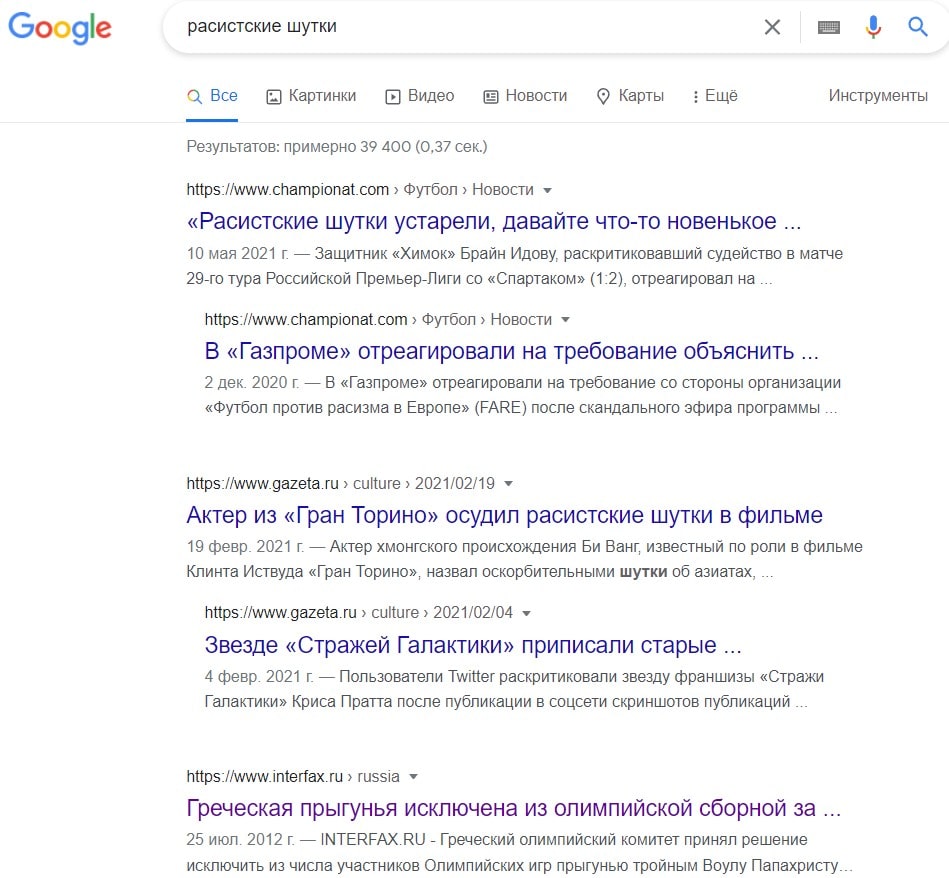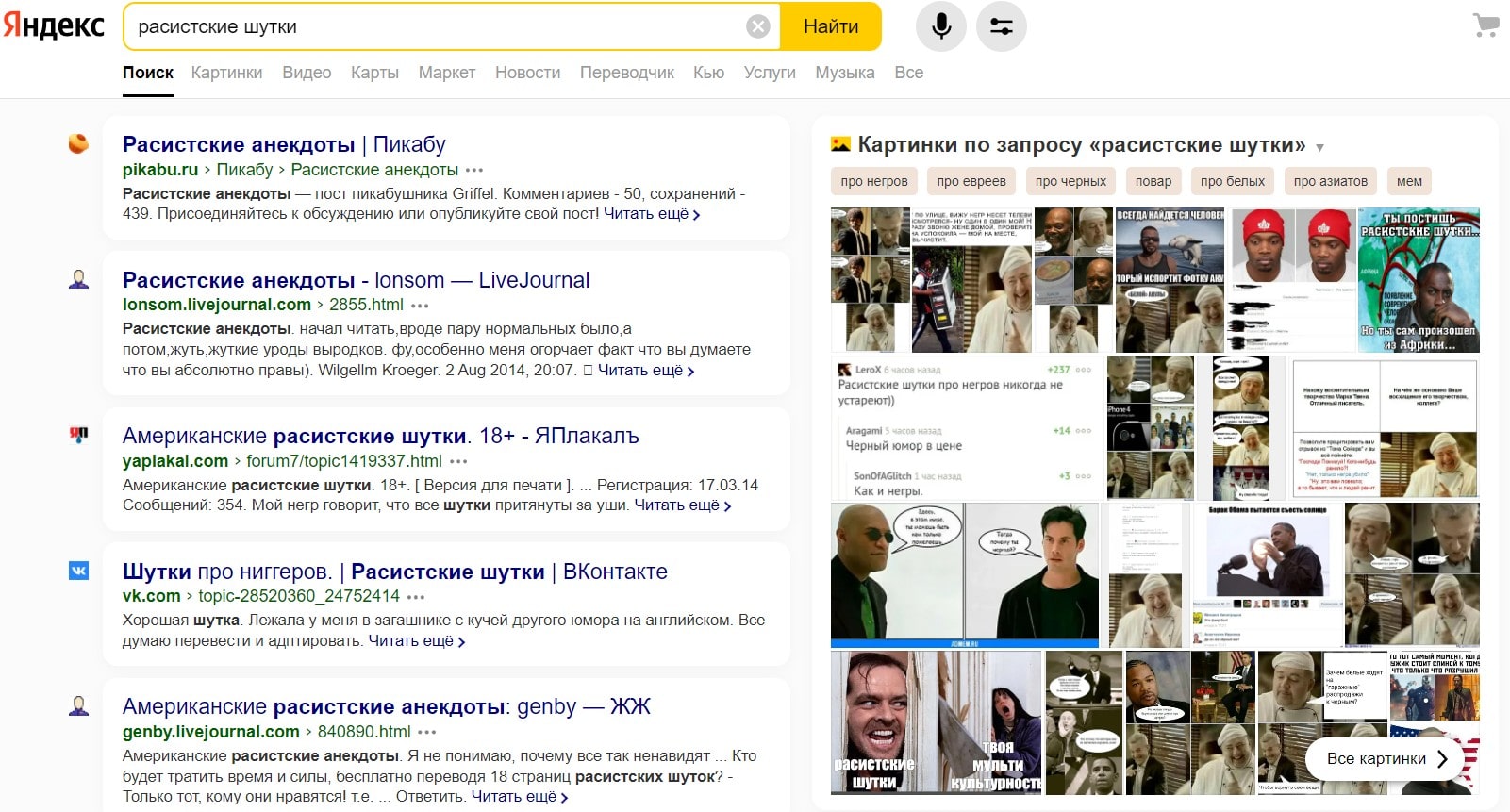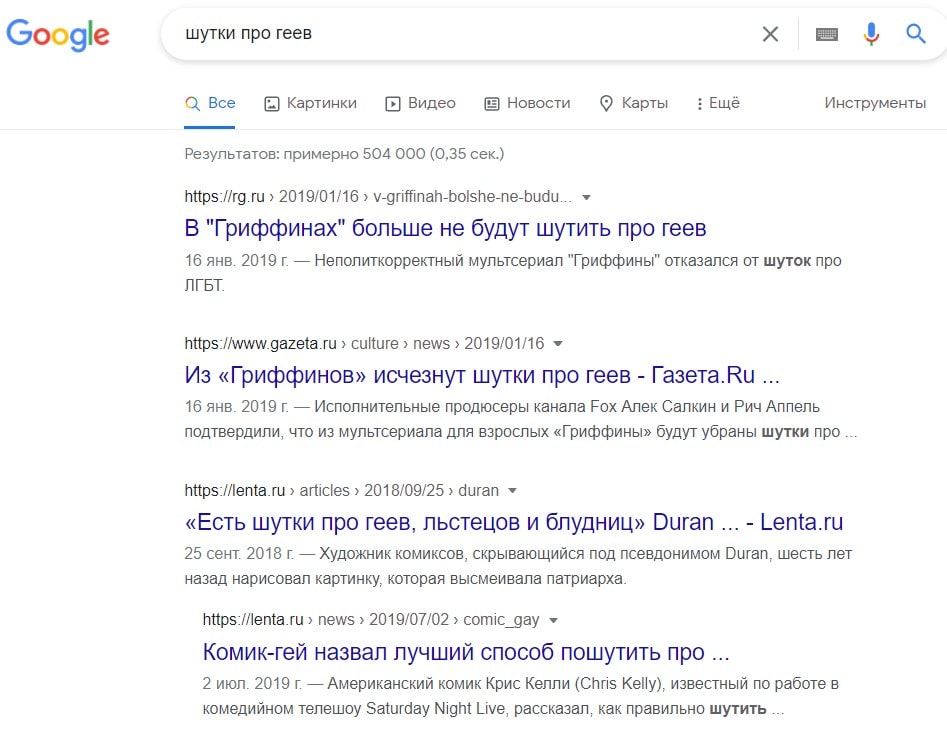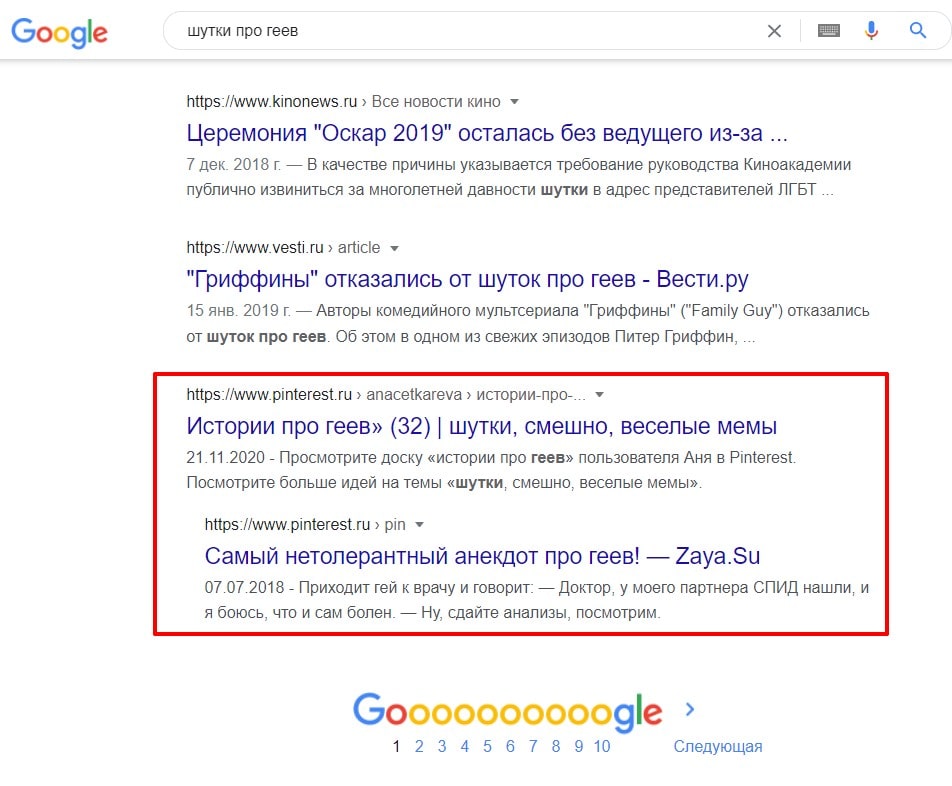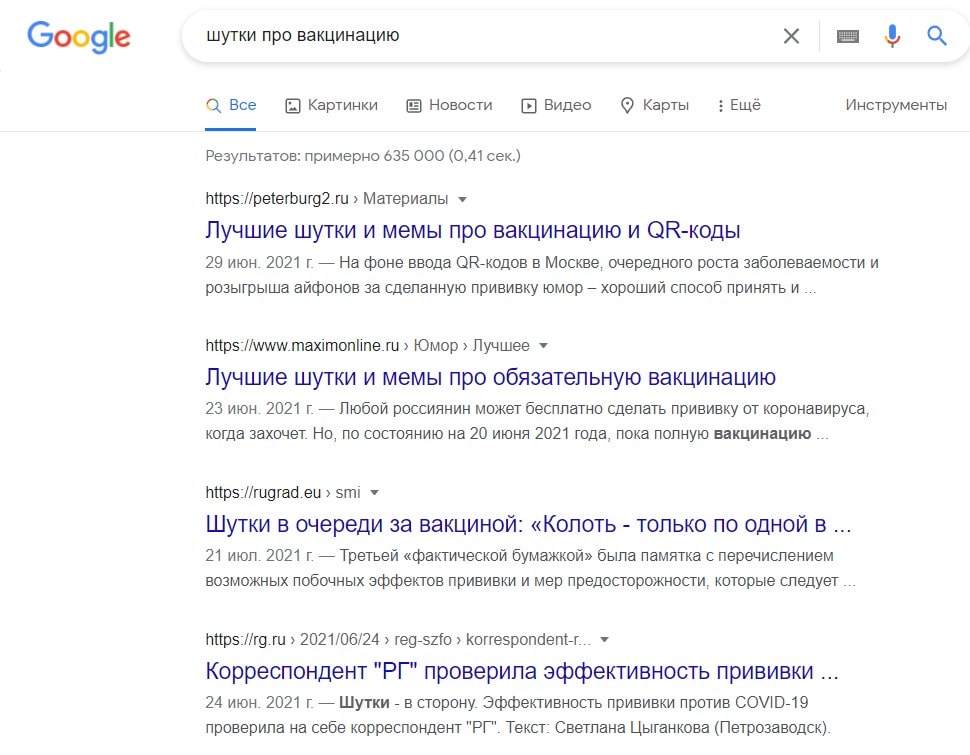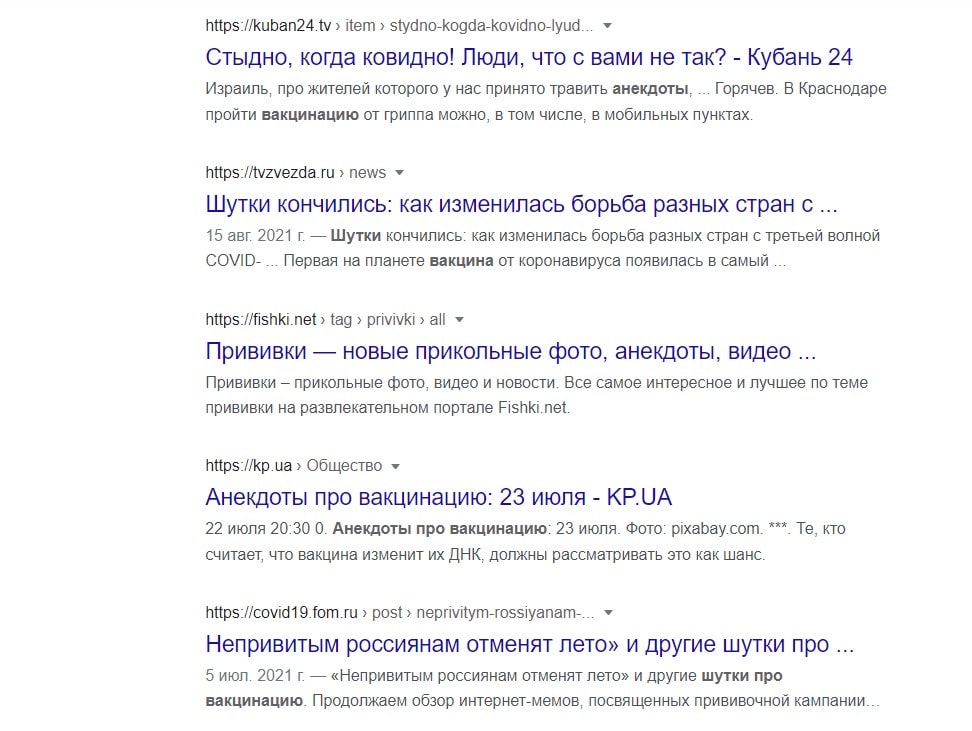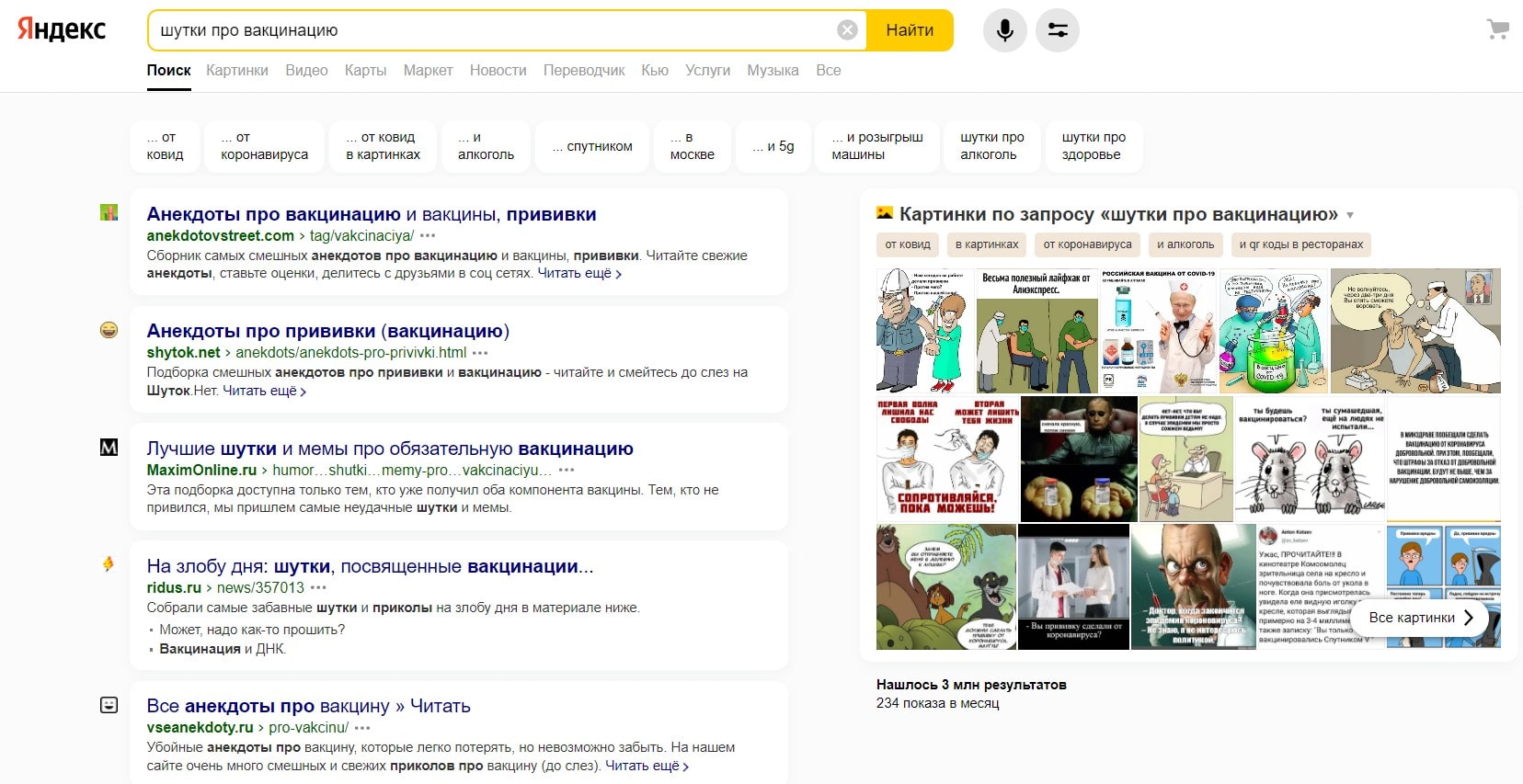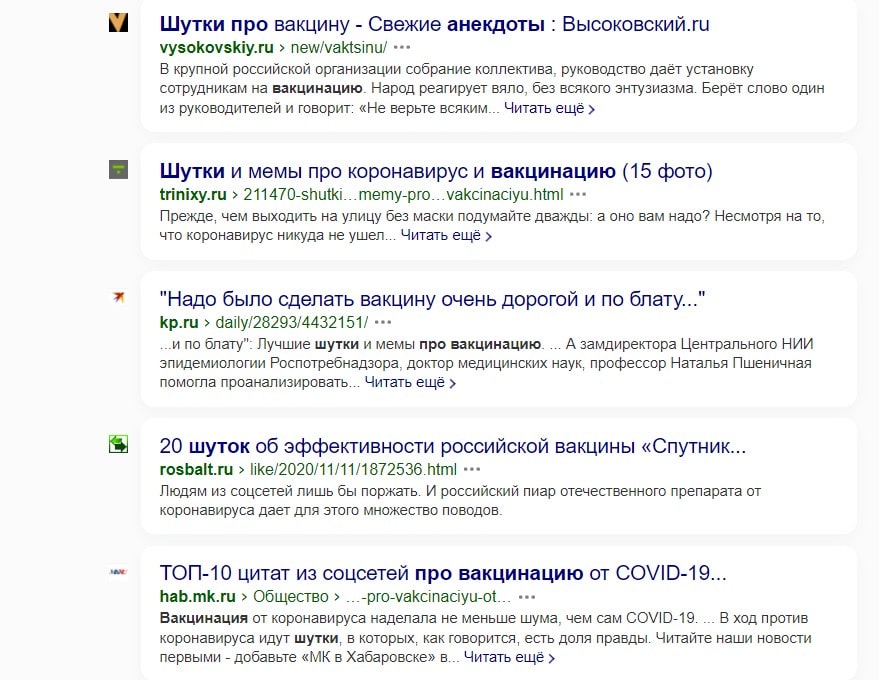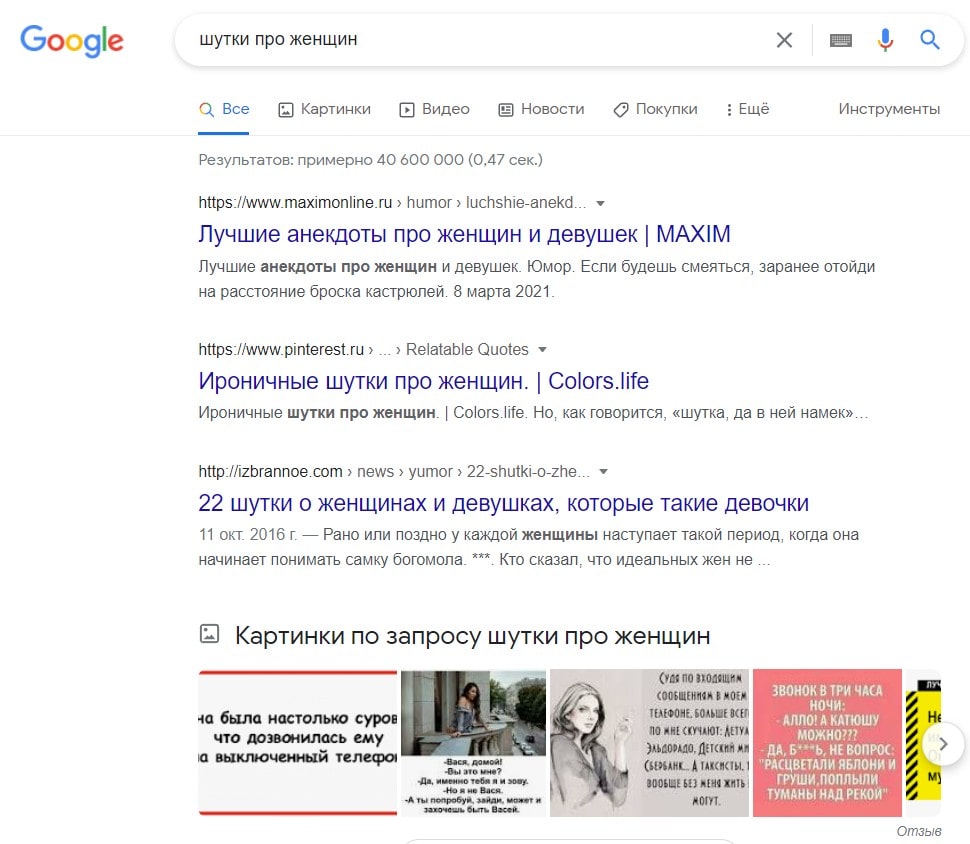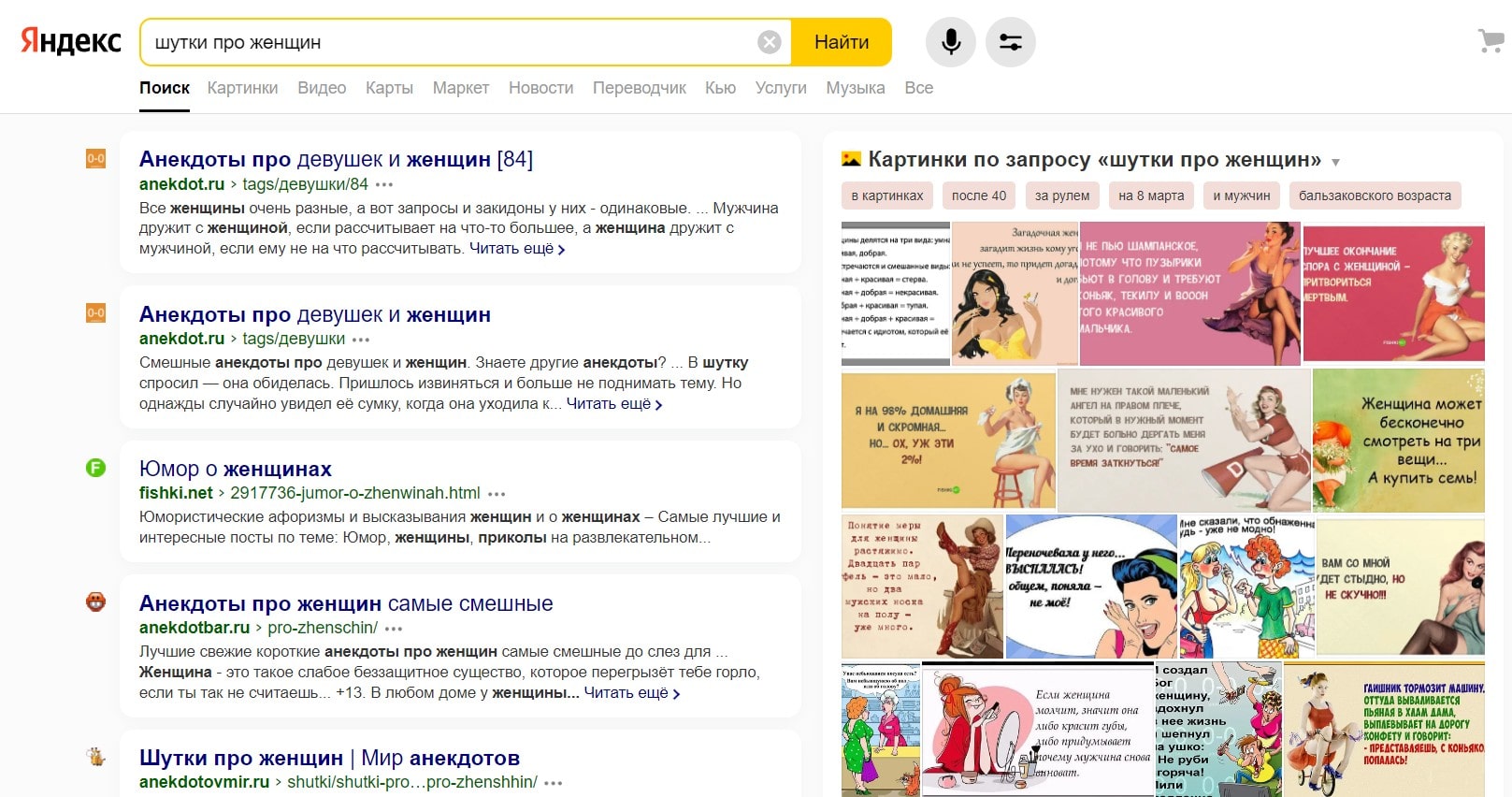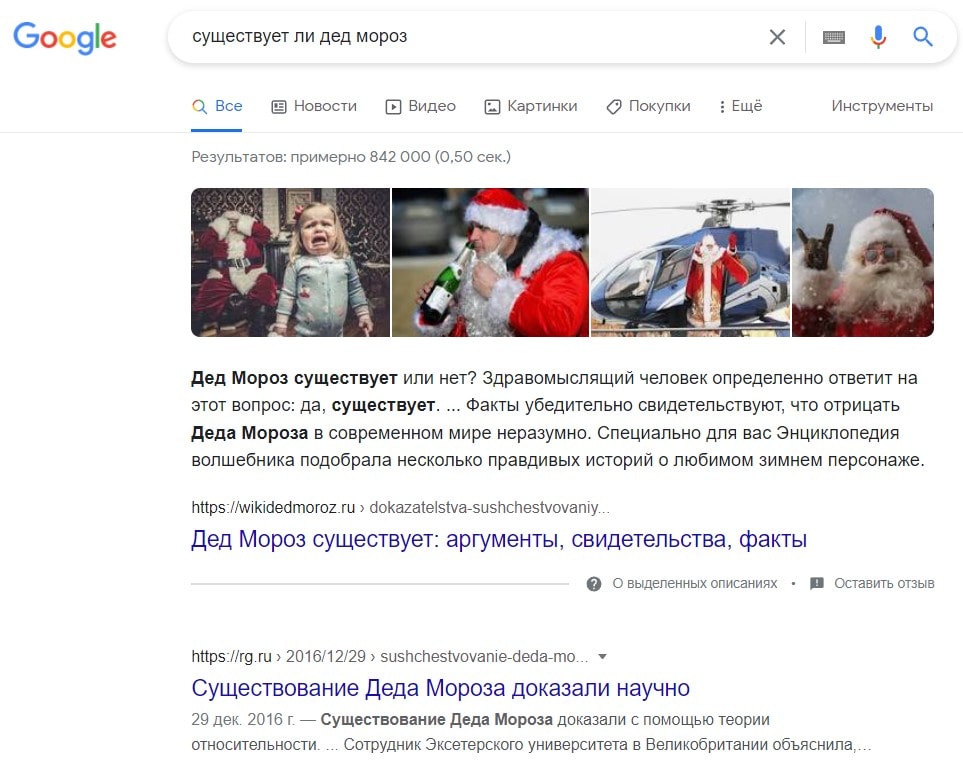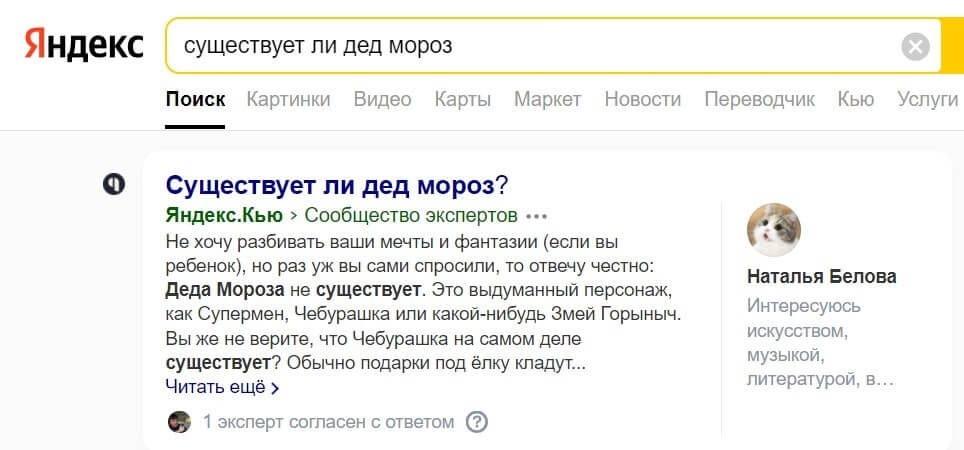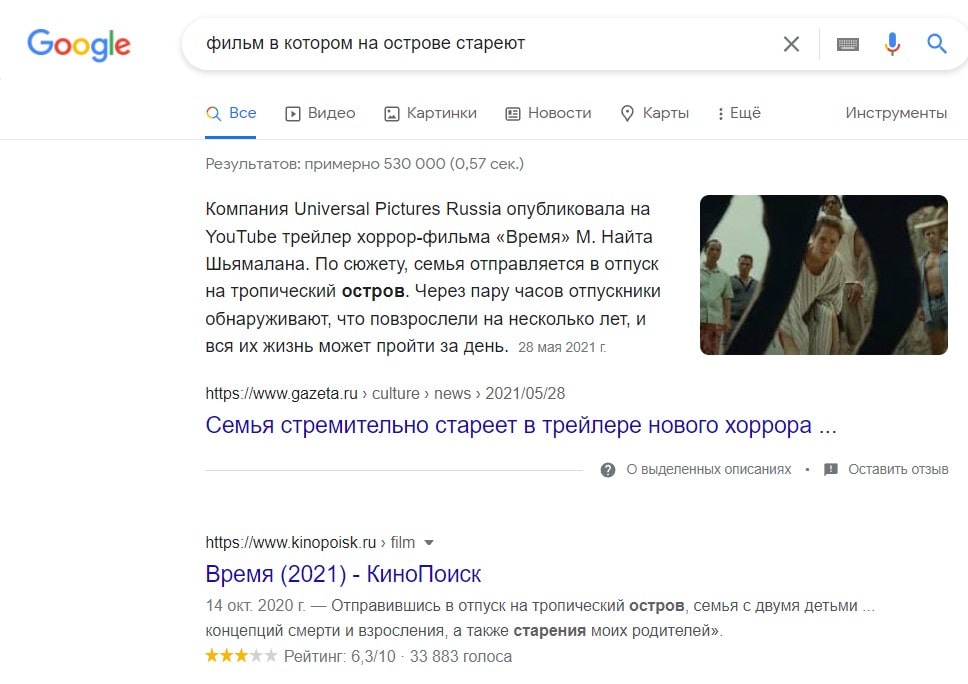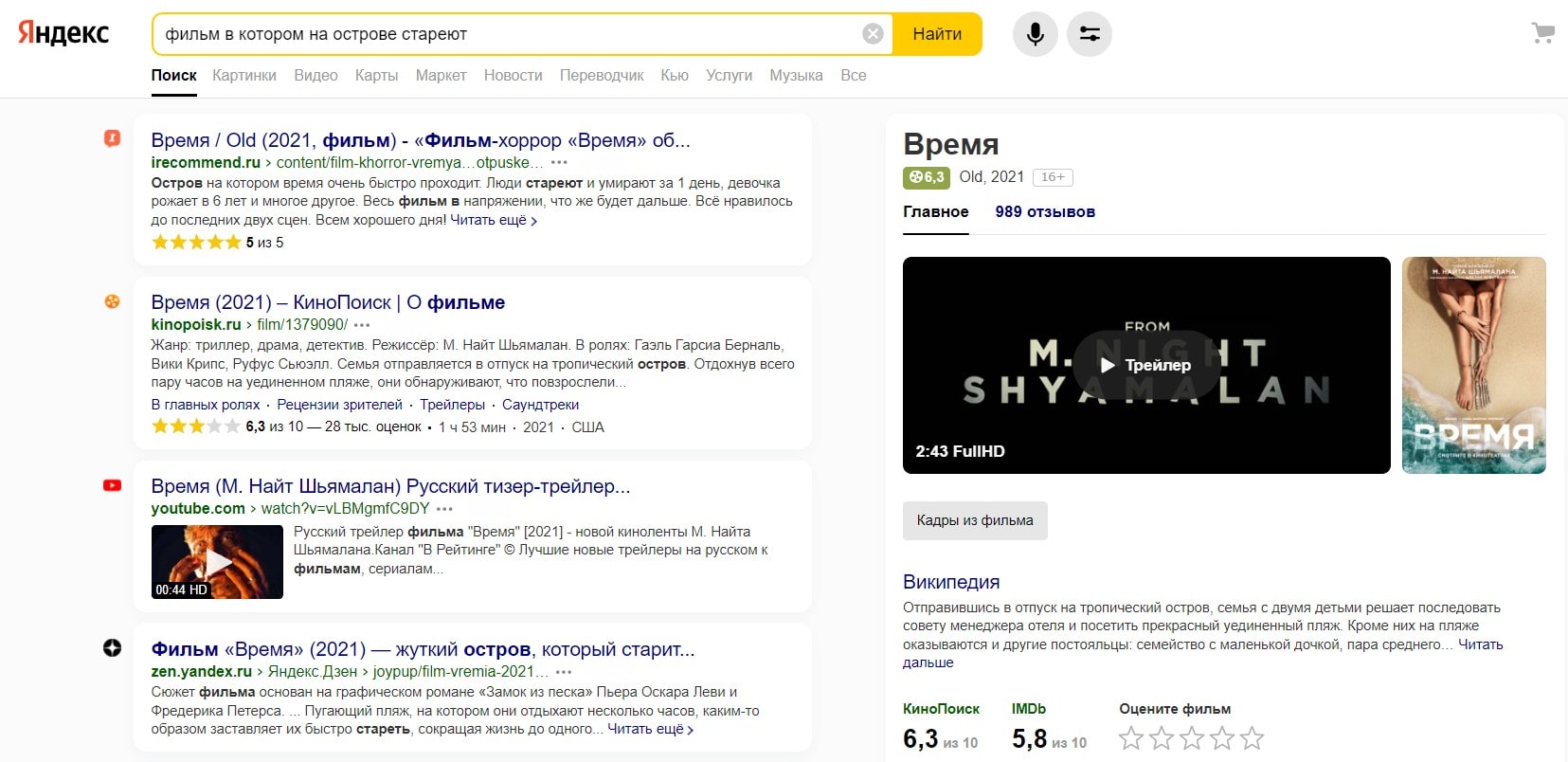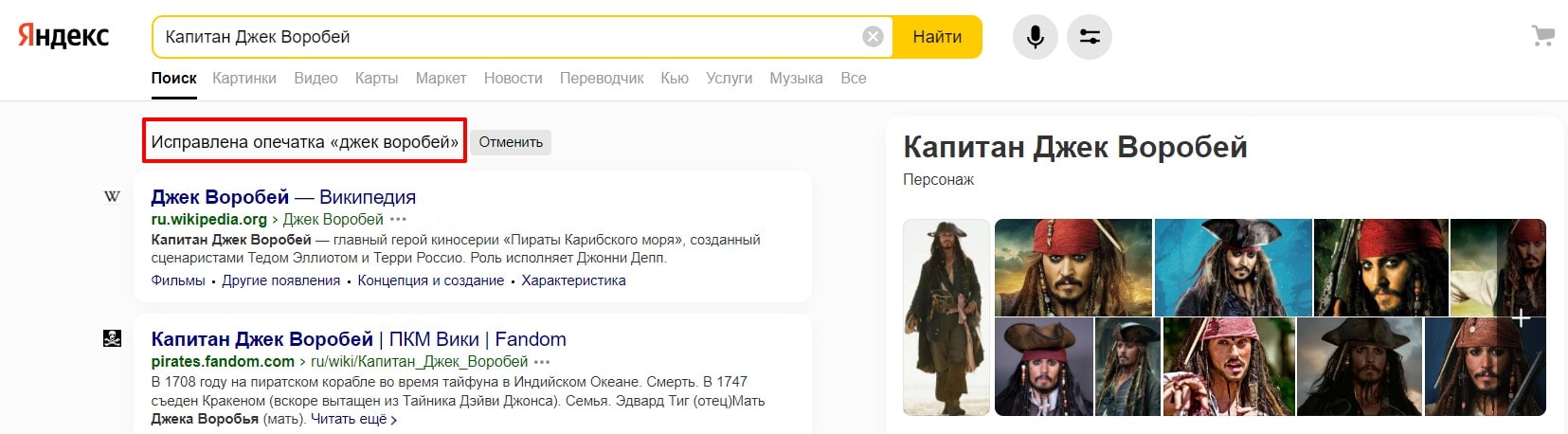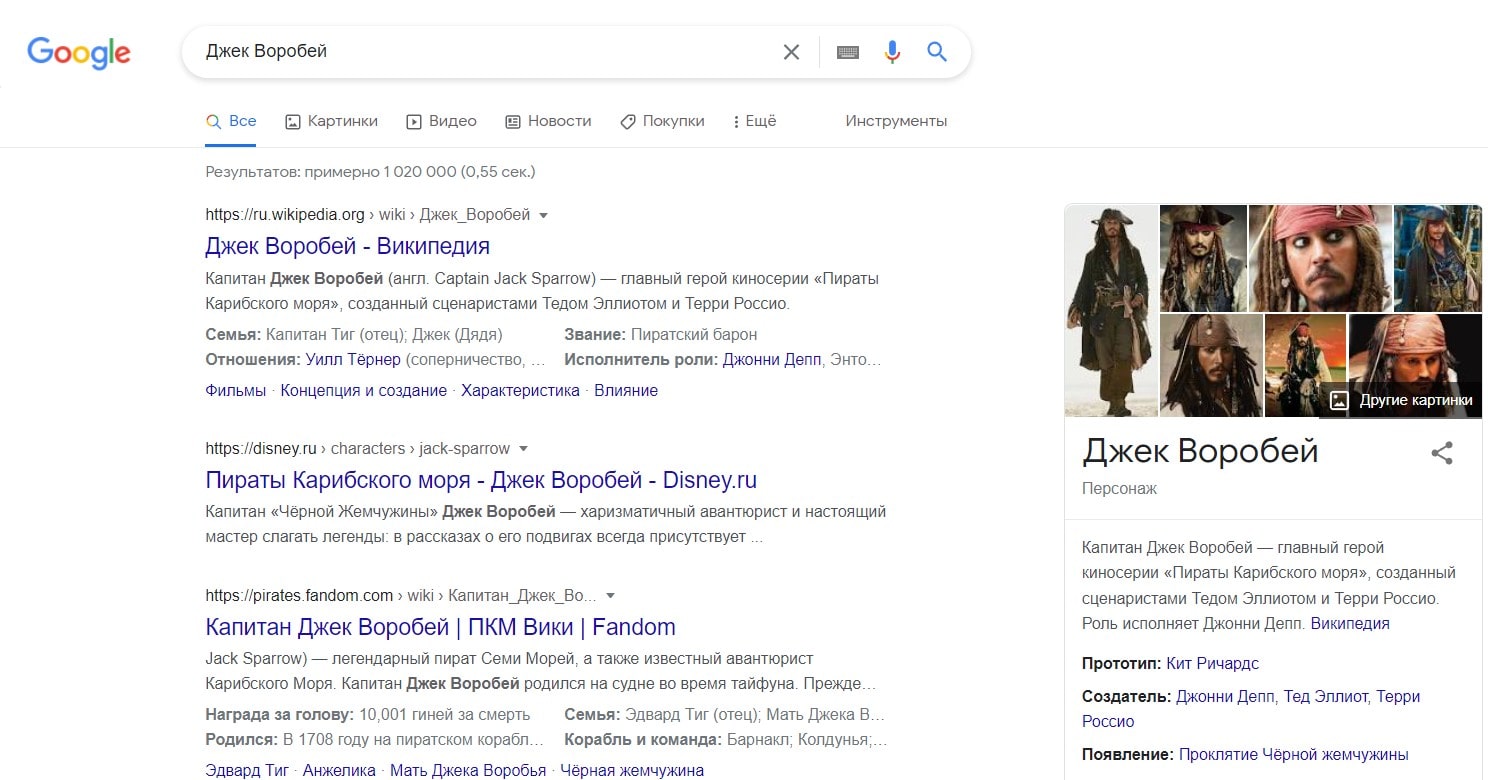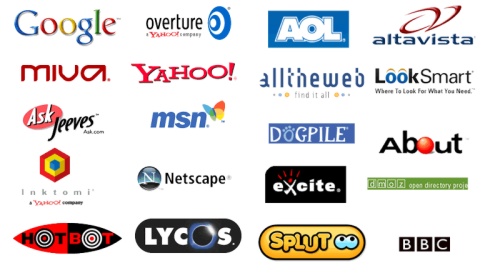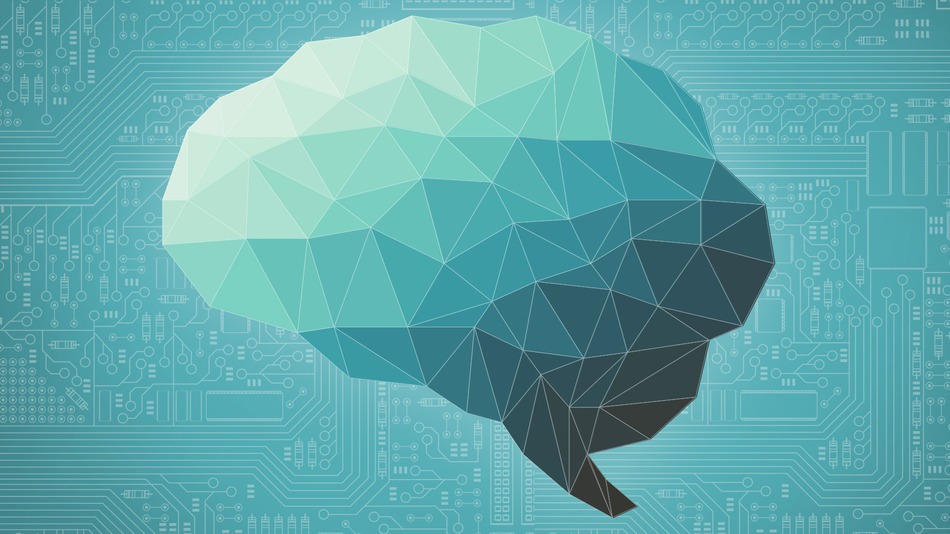Мы живем в поистине восхитительные времена. Всего за несколько мгновений можем найти практически любую информацию, которая нас интересует. Если раньше приходилось идти в библиотеку или спрашивать у более опытных людей, то сейчас достаточно иметь под рукой смартфон или компьютер. Ведь гора информации лежит в интернете и только и ждет, чтобы кому-нибудь себя показать.
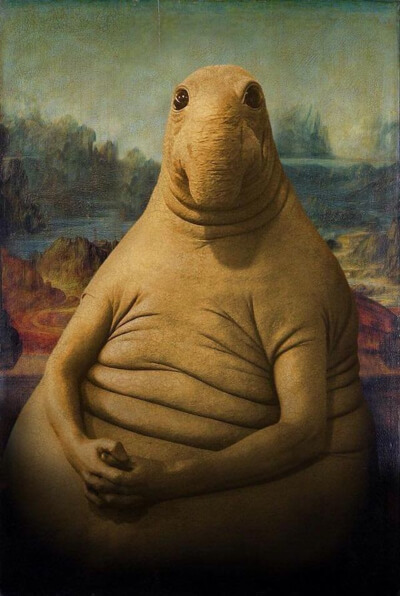
И если раньше поисковик вообще не всегда мог понять, что от него хочет пользователь, то сейчас алгоритмы поисковых систем стали просто безумно умными и могучими: понимают вас с полуслова и находят нужную информацию за доли секунд.
Однако все же иногда случается, что поисковик вас не понимает и выдает на запрос ну совсем уж какую-то несусветную чушь. Предлагаю разобраться, что делать в таком случае и почему так происходит.
Почему не получается найти нужную информацию в интернете
Итак, всего можно выделить две основные причины.
Первая — то, что вы ищете, попросту отсутствует в сети. Например, если вы учитесь в университете и ищете информацию на какую-то узкоспециализированную тему, вполне возможно, что ничего полезного для себя вы не найдете. Либо вам будут предлагаться материалы на похожие или приближенные к вашей темы, либо вы будете находить превью платного контента, за доступ к которому необходимо будет платить.
И вторая причина отсутствия нужной информации при поиске — это неправильная постановка запроса.
В первом случае мы вам помочь, к сожалению, никак не сможем, тут уж ничего не поделаешь, а вот что можно сделать во втором — сейчас расскажем.
Советы по поиску в интернете: как правильно гуглить
-
Упрощаем запрос
Убираем из запроса лишние слова, делаем его максимально сжатым и четким.
Некоторые пользователи как будто бы обращаются к человеку, а не к безличной системе. Могут писать «подскажите, пожалуйста» и т.д. Но для поисковика это все лишние и ненужные слова. Ему важны лишь ключевые запросы, по которым он осуществляет поиск.
К примеру, вместо того, чтобы напечатать «какая сегодня погода в Москве», можно ввести запрос «погода Москва», вместо «что делать, если болит голова» — «головная боль» (да, уверяю вас, даже без уточнения про то, что вам нужна именно помощь при головной боли, введя просто запрос «головная боль», вы получите нужную вам информацию).
Знаки препинания в запросе можно не использовать, так как поисковые системы их все равно игнорируют.
Также не имеет значения регистр. С большой или маленькой буквы вы напишите запрос — неважно, результат будет один и тот же.
-
Уточняем запрос
Если вы производите поиск по какому-то многозначному слову, лучше будет уточнить запрос, чтобы поисковая система поняла, что вам от нее нужно. Например, если вы ищете информацию о торте «Наполеон», так и пишите: торт Наполеон. Чтобы поисковик не путался и не предлагал вам информацию про французского императора. Если же вам нужна не ознакомительная информация о торте, а рецепт, также указываем это в запросе: рецепт Наполеон. В этом случае даже можно обойтись без слова «торт» — и так понятно, о чем идет речь.
Также, например, в случае со словом «Цезарь»: если написать просто это слово, поисковик предлагает смешанную выдачу с рецептами салата и информацией о Гае Юлии Цезаре.
Таких запросов еще много, я привела лишь пару примеров, поэтому лучше все-таки уточнять запрос, чтобы поисковик вас понял и предоставил нужную информацию.
-
Используем наиболее релевантные слова
Для запроса рекомендуем выбирать наиболее подходящие по теме слова. Также стоит думать о том, какие слова наиболее популярны и употребляемы.
Например, если вы ищете современные шутки на какую-то актуальную тему, вы с большей вероятностью найдете то, что нужно, если будете искать по запросу «мемы» или «шутки», нежели чем «анекдоты».
-
Используем синонимы
Если поисковик не может ничего найти по запросу «реферат на тему», можно поискать по запросу «курсовая на тему», «сочинение на тему» и т.д.
Расширенный поиск в интернете
Для более эффективного и точного нахождения результатов поисковые системы предлагают воспользоваться расширенным поиском.
В Google это можно сделать следующим образом: вводим запрос, нажимаем настройки (справа от поисковой строки) и выбираем «Расширенный поиск»:
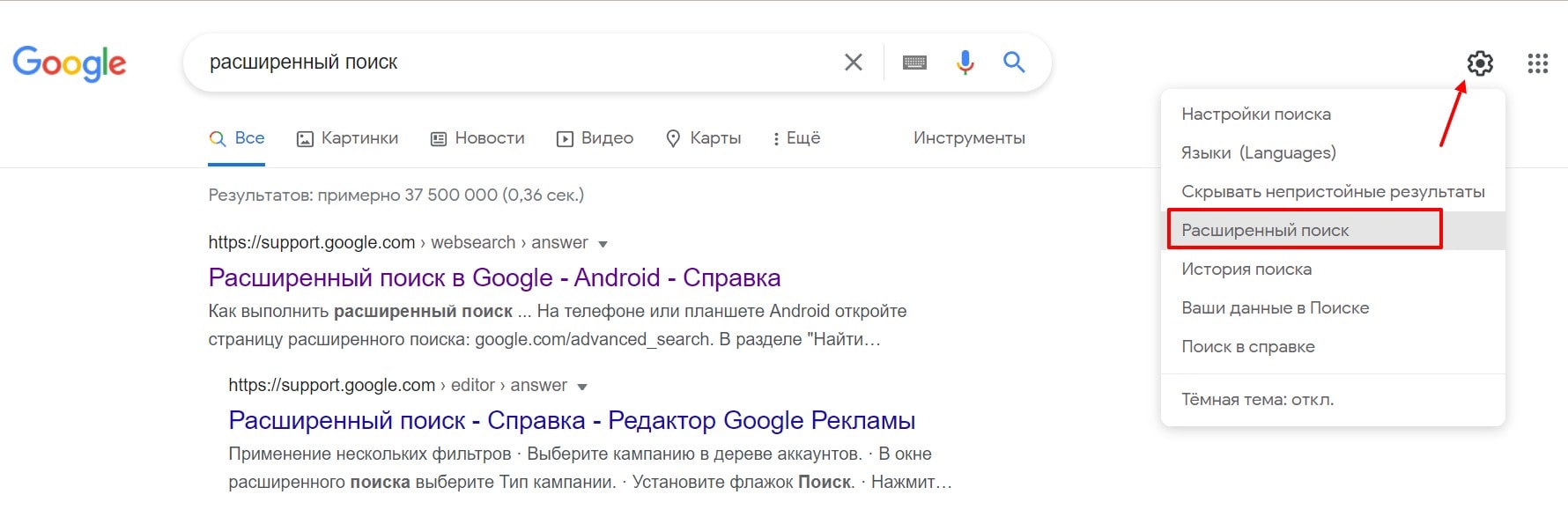
И здесь уже можно максимально точно настроить поиск: указать нужные слова или исключить ненужные, выбрать язык, на котором будут показываться результаты, страну, дату обновления, указать сайт (если нужно найти информацию на определенном ресурсе, например, на Википедии) и т.д.
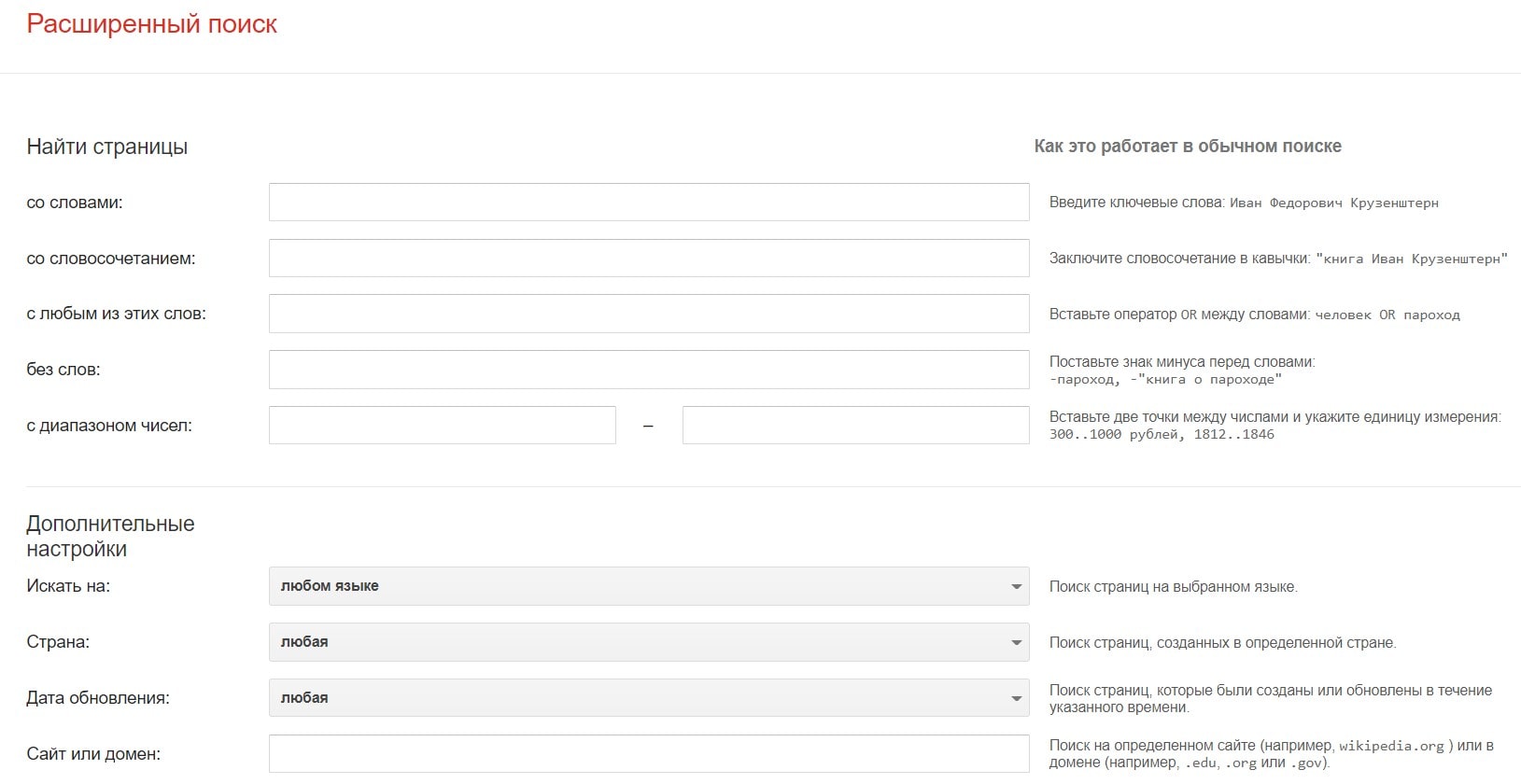
В Яндексе расширенный поиск можно включить, нажав сюда:
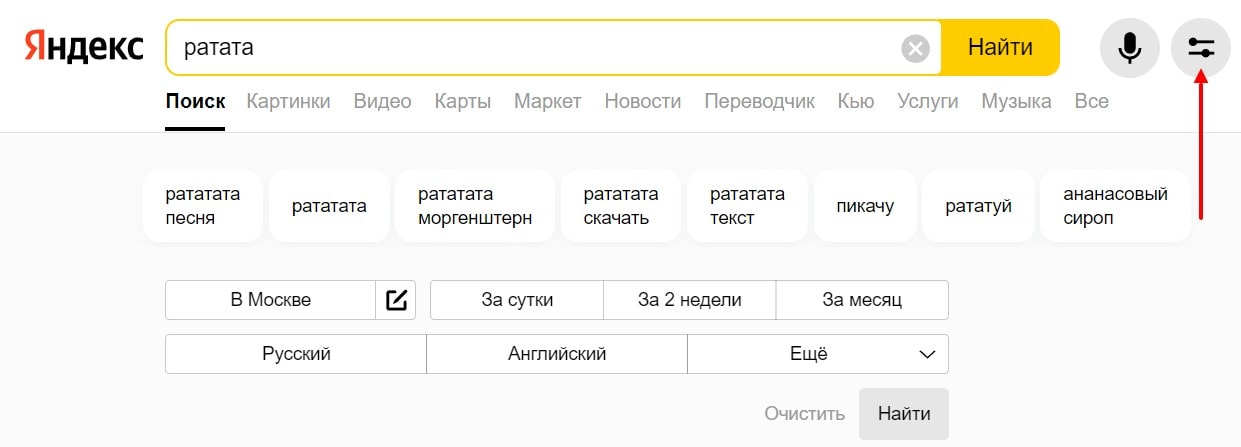
Поисковые операторы
Яндекс и Google предоставляют возможность пользоваться поисковыми операторами для уточнения поискового запроса — это специальные слова или символы, которые помогут получить более точный результат.
В Google можно пользоваться следующими операторами:
- Минус — исключение результатов поиска. Пример: цезарь -салат
- Кавычки — поиск точного слова или фразы. Пример: «фентифлюшки»
- OR — поиск по одному либо другому слову одновременно. Пример: стрельба OR тир
- Site: — поиск по определенному сайту или домену. Пример: site:ru.wikipedia.org
- Related: — поиск сайтов с похожим контентом. Пример: related:lifehacker.ru
Операторы Яндекса:
- ! поиск слов в заданной форме. Пример: !цветочек
- + поиск сайтов с определенным словом. Пример: лапенко +роза
- «» поиск по цитате. Пример: «город это злая сила»
- «*» поиск по цитате с пропущенным словом. Пример: «обожаю запах * по утрам»
- | поиск по нескольким словам сразу. Пример: психолог | шаман
Поиск в интернете: что лучше — Яндекс или Google?
На этот вопрос, конечно, ответа нет. Каждый пользуется той поисковой системой, которая ему больше нравится. Но в случае с поиском труднонаходимой информации рекомендую пользоваться обоими поисковиками сразу. Выдача у них разная, соответственно, если не нашли искомое в одной поисковой системе, есть шанс найти это в другой.
Предлагаю проверить, как справляются с поиском и чем отличается выдача в Яндексе и Google.
Сравнивать выдачу по обычным запросам не будем. Предлагаю выбрать что-то более интересное.
Вообще, есть такое мнение, что Google более серьезен, политкорректен и чтит правила, в отличие от Яндекса. Например, если вам нужно бесплатно посмотреть фильм, скачать игру или найти книгу — в Яндексе это удастся сделать с большей долей вероятности, чем в Google.
В процессе написания данной статьи наткнулась на пост в Пикабу, который навел меня на мысль сравнить выдачу по таким запросам:
-
Расистские шутки
Нет, ну а вдруг вы собрались писать диссертацию по лингвокриминалистике про расистские шутки и вам нужны примеры.
Google действительно оказался более серьезен в этом плане. При поиске по данному запросу он предлагает ознакомиться со статьями на тему того, что расистский юмор — это плохо, рассказывает про известных людей, которых осудили за такие шутки и т.п.
Яндекс же не сильно беспокоится об этической стороне вопроса и просто предлагает ознакомиться с шутками на тему расизма (даже с картинками):
-
То же самое будет, если искать шутки про геев.
Вот результаты выдачи Google:
Опять-таки разного рода статьи на эту тему и только в конце выдачи один результат с шутками:
А вот такая выдача в Яндексе:
-
Также из злободневного: решила погуглить шутки про вакцинацию.
Что мы видим? В Google шутки на этот раз встречаются, но все-таки перемежаются с информационными статьями на тему вакцинации.
В Яндексе все-таки больший упор именно на развлекательный контент:
-
При этом если искать шутки, например, про женщин, Google превосходно справляется с этой задачей:
Значит, про женщин можно шутить, а про геев и расизм нельзя. Все ясно.
Ну а с Яндексом и так все понятно уже:
-
Также по наводке Пикабу (господи, что бы я без этого сайта делала) продемонстрирую вам такой пример.
Нас интересует вопрос, существует ли на самом деле Дед Мороз. Что по этому поводу скажет Google?
Говорит: «Да, конечно, существует». Даже статью про научные доказательства приводит.
А Яндекс?
Он в самом начале приводит ссылку на сервис Яндекс.Кью, где написано, что Деда Мороза все-таки не существует.
-
А что делать, если вы пытаетесь вспомнить название какого-то фильма, но никак не можете это сделать? С этим оба поисковика уже давно справляются на раз-два: у Яндекса для этого есть алгоритм Палех, а у Google — Колибри.
Например, вот поиск по запросу «фильм в котором на острове стареют» в Google:
Четкий ответ на вопрос, все ок.
То же самое в Яндексе:
-
Похвалю Яндекс еще раз. Если вбить запрос «Джек Воробей», он заботливо исправляет на «Капитан Джек Воробей» (что за прелесть):
Google так, увы, не делает:
Чем отличается поиск информации в Яндексе и Google для бизнеса
Ладно, шутки в сторону, настало время и серьезных примеров. Для владельцев сайтов, думаю, будет полезно узнать, как отличается выдача в этих поисковиках по важным для них запросам.
Над Яндексом в последнее время постоянно шутят на тему монополизации: появляются все новые и новые сервисы, и Яндекс постепенно подминает рынок под себя. Для сферы услуг теперь есть Яндекс.Услуги, для покупки товаров — Яндекс.Маркет, информационным сайтам теперь конкуренцию составит Яндекс.Кью и Яндекс.Дзен. Помимо этого, в выдаче Яндекса вы увидите ссылки на карты и справочник Яндекса, ну и, конечно, рекламу.
У нас была статья, в которой мы уже говорили о нынешней ситуации с выдачей в Яндексе. Что с этим делать и как жить – рассказывали здесь.
Вот, например, выдача по запросу «ремонт авто Москва» в Яндексе:
Куча сервисов Яндекса + реклама.
В Google получше: реклама также есть, но сервисов Яндекса в разы меньше, а значит, и владельцам бизнесов легче пробиться в ТОП.
И подобная ситуация, к сожалению, встречается нередко. Особенно «страдают» такие тематики, как установка натяжных потолков, монтаж пластиковых окон, продажа техники, услуги различных мастеров и т.д.
Поэтому перед продвижением сайта рекомендую сразу проверять выдачу по важным запросам в обеих поисковых системах. Возможно, вам больше подойдет одна из них (только Google или только Яндекс), и вы все силы направите на продвижение сайта именно под нее.
Также Яндекс иногда не может понять, что от него хочет пользователь. Например, вот такая выдача по запросу «заказ такси в Москве без водителя»:
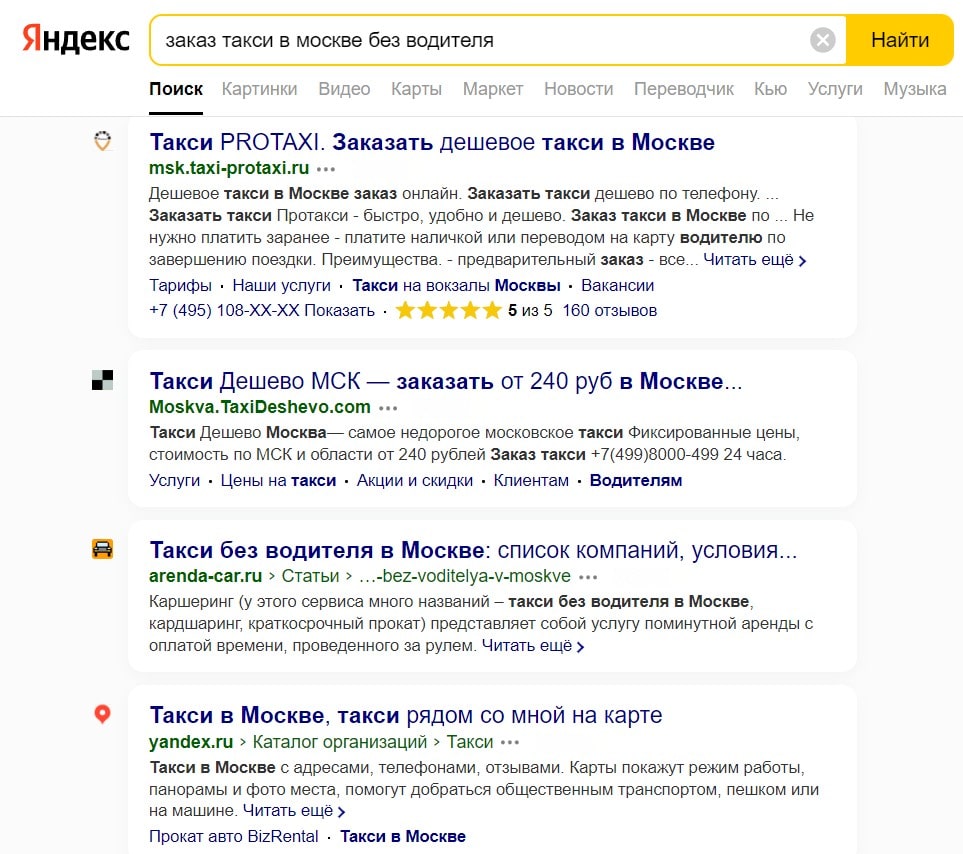
То есть Яндекс увидел слово «такси» и решил, что именно это пользователю и нужно.
В Google другая картина:
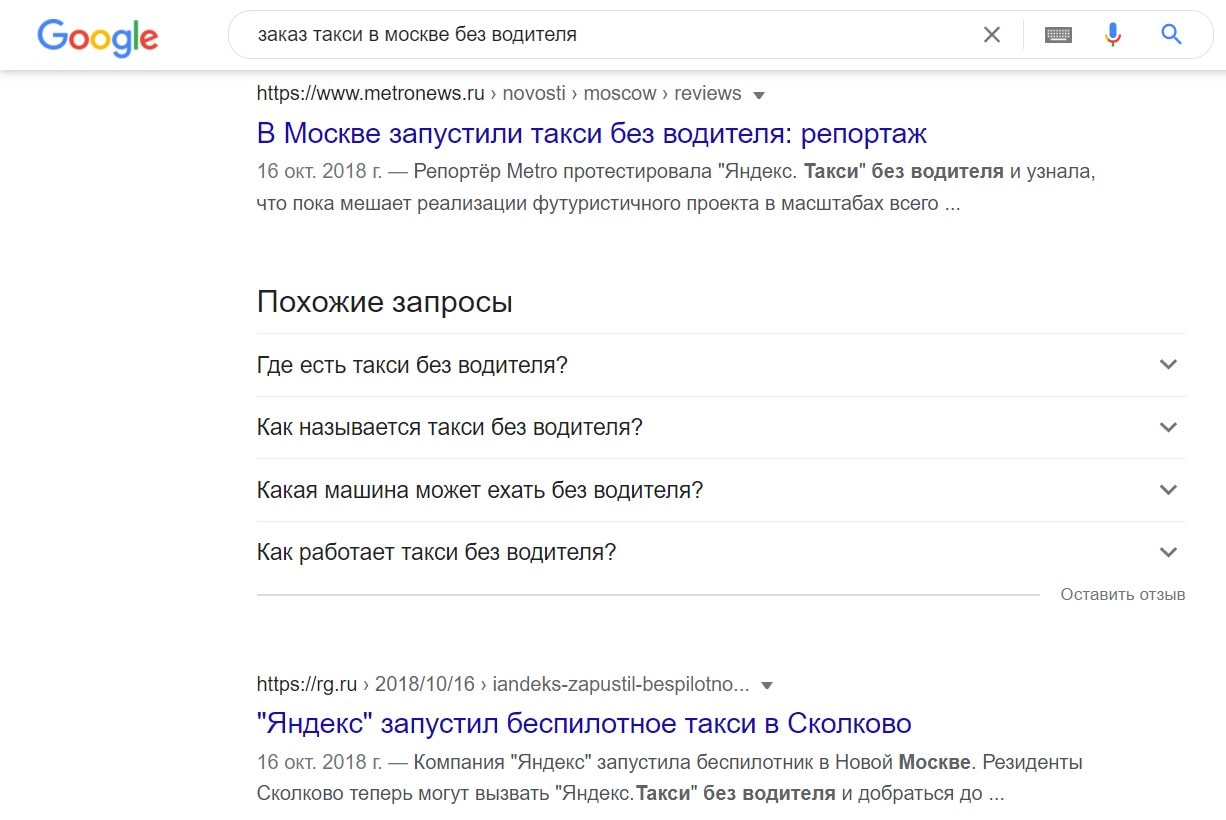
Google понял, что от него нужно, в отличие от Яндекса.
Вывод
Как мы поняли, у каждого поисковика есть свои особенности. В чем-то они схожи, а в чем-то кардинально различаются. При продвижении сайта рекомендую обращать внимание на выдачу по важным для вас запросам в обоих поисковиках и отстраивать от этого стратегию продвижения. Кстати о стратегиях: при необходимости подготовим для вас детальный план продвижения сайта на полгода, а также сможем выполнить все работы по предложенной стратегии. Обращайтесь!
А по поводу правильного поиска информации в интернете, надеюсь, советы были полезны, и впредь вам всегда будет удаваться находить все, что нужно, в любой поисковой системе.
Поиск информации – это одна из самых востребованных на практике задач, которую приходится решать любому пользователю Интернета. При этом если поиск не приносит нужных результатов, то скорее всего вы неправильно ищете.
Существуют три основных способа поиска информации в Интернет:
- Указание адреса страницы.
- Передвижение по гиперссылкам.
- Обращение к поисковой системе (поисковому серверу).
Способ 1: Указание адреса страницы
Это самый быстрый способ поиска, но его можно использовать только в том случае, если точно известен адрес документа или сайта, где расположен документ. Не стоит забывать возможность поиска по открытой в окне браузера web-странице (Правка-Найти на этой странице…).
Способ 2: Передвижение по гиперссылкам
Это наименее удобный способ, так как с его помощью можно искать документы, только близкие по смыслу текущему документу.
Способ 3: Обращение к поисковой системе
Пользуясь гипертекстовыми ссылками, можно бесконечно долго путешествовать в информационном пространстве Сети, переходя от одной web-страницы к другой, но если учесть, что в мире созданы многие миллионы web-страниц, то найти на них нужную информацию таким способом вряд ли удастся. На помощь приходят специальные поисковые системы (их еще называют поисковыми машинами). Адреса поисковых серверов хорошо известны всем, кто работает в Интернете. В настоящее время в русскоязычной части Интернет популярны следующие поисковые системы: Яндекс (yandex.ru),Google (google.ru) и Rambler (rambler.ru
Что такое поисковая система?
Поисковая система — это веб-сайт, предоставляющий возможность поиска информации в Интернете.
Большинство поисковых систем ищут информацию на сайтах Всемирной паутины, но существуют также системы, способные искать файлы на ftp-серверах, товары в интернет-магазинах, а также информацию в группах новостей Usenet.
По принципу действия поисковые системы делятся на два типа: поисковые каталоги и поисковые индексы.
Поисковые каталоги
Поисковые каталоги служат для тематического поиска. Информация на этих серверах структурирована по темам и подтемам. Имея намерение осветить какую-то узкую тему, нетрудно найти список web-страниц, ей посвященных. Каталог ресурсов в Интернете или каталог интернет-ресурсов или просто интернет-каталог — структурированный набор ссылок на сайты с кратким их описанием. Каталог, в котором ссылки на сайты внутри категорий сортируются по популярности сайтов называется рейтинг (или топ).
Поисковые индексы
Поисковые индексы работают как алфавитные указатели. Клиент задает слово или группу слов, характеризующих его область поиска, — и получает список ссылок на web-страницы, содержащие указанные термины.
Как работает поисковой индекс?
Поисковые индексы автоматически, при помощи специальных программ(веб-пауков), сканируют страницы Интернета и индексируют их, то есть заносят в свою огромную базу данных. Поисковый робот («веб-паук») — программа, являющаяся составной частью поисковой системы и предназначенная для обхода страниц Интернета с целью занесения информации о них (ключевые слова) в базу поисковика.
По своей сути паук больше всего напоминает обычный браузер. Он сканирует содержимое страницы, забрасывает его на сервер поисковой машины, которой принадлежит и отправляется по ссылкам на следующие страницы. В ответ на запрос, где найти нужную информацию, поисковый сервер возвращает список гиперссылок, ведущих web-страницам, на которых нужная информация имеется или упоминается. Обширность списка может быть любой, в зависимости от содержания запроса.
Самые популярные поисковые системы рунета
http://www.yandex.ru/ Яндекс — это российская система поиска в Сети. Сайт компании, Yandex.ru, был открыт 23 сентября 1997 года. Слово «Яндекс» (состоящее из буквы «Я» и части слова index; обыгран тот факт, что русское местоимение «Я» соответствует английскому «I») придумал Илья Сегалович, один из основателей Яндекса.
Поиск Яндекса позволяет искать по Рунету документы на русском, украинском, белорусском, румынском, английском, немецком и французском языках с учётом морфологии русского и английского языков и близости слов в предложении.
Отличительная особенность Яндекса — возможность точной настройки поискового запроса. Это реализовано за счёт гибкого языка запросов. По умолчанию Яндекс выводит по 10 ссылок на каждой странице выдачи результатов, в настройках результатов поиска можно увеличить размер страницы до 20, 30 или 50 найденных документов. Время от времени алгоритмы Яндекса, отвечающие за релевантность выдачи, меняются, что приводит к изменениям в результатах поисковых запросов. В частности, эти изменения направлены против поискового спама, приводящего к нерелевантным результатам по некоторым запросам.
http://www.google.ru/ Google – лидер поисковых машин Интернета, Google занимает более 70 % мирового рынка. Google может находить информацию на 115 языках. По одной из версий, Google — искажённое написание английского слова googol. «Googol (гугол)» – это математический термин, обозначающий единицу со 100 нулями.
Использование этого термина компанией Google отражает задачу организовать огромные объемы информации в Интернете. Интерфейс Google содержит довольно сложный язык запросов, позволяющий ограничить область поиска отдельными доменами, языками, типами файлов и т. д.
https://mail.ru/ Доля Mail.ru небольшая, но она постепенно растет. В первую очередь, за счет почты, Одноклассников и других сервисов от этого поисковика.
История Мейл.ру началась в 1998 году, когда группа программистов из Питера разработала почтовый сервис mail.ru и отправила в интернет для тестирования. В мае 2005 года была создана компания mail.ru Group. Она продвигает общую интегрированную площадку коммуникационных и развлекательных интернет-сервисов.
На сегодняшний день компания Мейл.ру владеет лидирующим почтовым сервисом, одним из самых посещаемых площадок в Рунете, популярными социальными сетями – ВКонтакте и Одноклассники, крупными играми Warface, Armored Warfare, Skyforge и Perfect World, сервисом maps.me – офлайн-картами и навигацией для мобильных гаджетов на базе OpenStreetMap, сервисом доставки еды Delivery Club, торговым местом китайской продукции Pandao.
http://www.rambler.ru/ Rambler Media Group — этот интернет-холдинг, включающий в качестве сервисов поисковую систему, рейтинг-классификатор ресурсов российского Интернета, информационный портал. Rambler создан в 1996 году. Поисковая система Рамблер понимает и различает слова русского, английского и украинского языков. По умолчанию поиск ведётся по всем формам слова.
Когда в нынешнее время мы говорим о «поиске» или «исследовании», то мало кто подразумевает проведение ряда часов в библиотеке в поисках нужной книги или периодического издания. И мы вряд ли говорим даже о онлайн-доступе к научным базам школ или университетов. Слово «исследование» в повседневной культуре чаще всего включает в себя один смысл: открыть браузер, написать ключевые слова в строку поиска и «сёрфить» по просторам Интернета, пока не найдёшь нужную информацию.
Однако для достижения результата в стадии «пока не найдёшь нужную информацию» может возникнуть проблема — порой поиск затягивается, а искомая информация не находится категорически. Чтобы быстрее находить нужные данные и не тратить время на проверу «левых» сайтов, можно воспользоваться небольшими хитростями.
Итак, хитрость номер 1: Пользуйтесь разными поисковиками
Фото с Samogo.
Не смотря на то, что «мастодонты поиска» (такие как Google, Яндекс, Yahoo! и др.) зачастую предлагают аналогичные результаты, всё же стоит делать запрос не только на одном сайте. Отличие в несколько ссылок может быть критичным, если это будет именно то, что вам нужно.
Если же вы — яростный поклонник одной из систем, то можно узнать, не обладает ли она узкоспециальными поисковыми инструментами (у Гугла, например, есть Google Scholar, который позволяет искать исключительно по онлайн-репозиториям университетов, академических издательств).
Хитрость номер 2: Копайте глубже
Фото с Photosight.
Кто из вас закрывал поисковик, бегло просмотрев первую страницу результатов? Так вот, это в корне неверно! В наших головах сидит уверенность, что лучшие и самые точные результаты находятся на первой (в крайнем случае на второй) страницах. Именно поэтому корпорации платят большие деньги, чтобы попасть на первые страницы поиска. Не дайте себя обмануть — просмотрите большее количество страниц, дальше вам могут попасться менее проплаченные, зато более интересные и нужные сайты.
Хитрость номер 3: Ясность
Фото с Photosight
Вы должны хорошо понимать, что именно вы ищете, перед тем, как приступать к самому поиску. Звучит как сообщение от «капитана очевидность»? Однако это очень важный момент: очень часто пользователи надеются, что Интернет прочитает их мысли и выдаст нужный материал по первому же слову. На деле же выходит, что нужно «раскрутить» свою тему с самых основ — определения ключевых слов.
Поисковые системы имеют доступ к огромному количеству информации, и, если немного постараться, то можно получить от них «всего лишь» нужную нам информацию (вместо кучи «левых» страниц).
Хитрость номер 4: Используйте модификаторы
Фото с Habrahabr.
Не все знают, но наши обыкновенные знаки препинания (кавычки, многоточие, тире, дефис-минус и другие) и кодировки стран хорошо помогают в том, чтобы сузить результаты поиска и сделать их настолько релевантными, насколько это возможно.
- Используйте кавычки, если вам нужна конкретная фраза или словосочетание, тогда поисковая система поймёт, что слова нужно искать всенепременно рядом.
- Когда вам нужно найти материал, содержащий одни слова, но исключающий другие, то используйте тире (или минус). Выглядит это так: «Ньютон -яблоко». Хитрая задачка для поисковика — найти всё о Ньютоне, но не содержащее никаких упоминаний о яблоках.
- Впишите в поисковой строке название сайта, на котором вы хотите искать. Чтобы поиск осуществлялся только на конкретном сайте, используйте слово site (сайт), сделать это можно так: если вы ищете новости про Академию Хана на сайте newtonew.com, то наберите в строке: Академия Хана site: newtonew.com. А вот и результаты поиска.
- Если вам нужно найти информацию, содержащуюся в некоем численном промежутке, то можно использовать точки, чтобы указать, какой именно интервал требуется: на запрос «ЕГЭ 2010..2014» поисковая система откликнется статьями с упоминанием всех лет между 2010 и 2014 годами и словом «ЕГЭ».
- Используйте поисковую систему с кодировкой страны, чтобы получить результаты поиска на национальных сайтах. Например, Google Кореи выглядит следующим образом: www.google.co.kr.
Хитрость номер 5: Будьте бдительны и критичны
Фото с Photosight.
Для тех, кто сомневается, мы авторитетно заявляем: «Не всему, что написано в Интернете, стоит верить». Увы, но это так. Поэтому когда вы читаете статью или скачиваете материал с ранее непосещённой страницы, оглядитесь: «Это сайт с первичными данными? Информация свежая, релевантная и достоверная? Статья, которую вы читаете, пестрит фактами, но не ссылается на исследования, где они получены? Кто написал статью? Не пытаются ли вам что-то продать?».
Хитрость номер 6: Цитирование и ещё раз цитирование
Фото с Photosight.
Как говорится, повторение — мать учения. Если вы воспользовались материалами, высказываниями и статьями какого-то источника, то сошлитесь на него потом в своей работе. Вы же не хотите, чтобы кто-то другой взял ваши соображения и идеи, а потом назвал их своими? Поэтому не поступайте так с другими.
Воспользуемся же последним пунктом и скажем спасибо сайту Edudemic и его автору Katie Lepi за прекрасный набор советов о том, как сделать процесс поиска в интернете проще, быстрее и приятнее!
По материалам Edudemic.
Нашли опечатку? Выделите фрагмент и нажмите Ctrl+Enter.
Поиск информации в Интернете. Эффективные советы по поиску информации.
Думаю, что меня не закидают помидорами, прочитав название статьи. Согласитесь, что без информации мы сейчас и дня прожить не можем, а для того, чтобы информацией обладать, ее нужно сначала найти. Находить нужно уметь быстро и правильно. Разве существуют правила, чтобы вести поиск информации в Интернете? – спросите вы.
Предлагаю вспомнить себя новичком в Интернете или оглянуться на своих знакомых, которых у каждого из нас найдется предостаточно. Тех, кто использует Интернет в очень ограниченном количестве. А происходит это зачастую только из-за того, что человек не знает, как правильно составлять поисковые запросы, чтобы найти нужную ему информацию. В результате – сидение на одних и тех же сайтах и ресурсах, не понимая, что под ногами, то есть, под руками, есть огромный и неизведанный мир.
Как происходит поиск информации в Интернете?
Для начала, давайте определимся, кто для нас находит нужную нам информацию? Главные труженики – это поисковые системы и каталоги. Как верно замечено в справочнике Яндекса, умение искать – это искусство. Вести поиск эффективно при всей простоте интернета могут не все.
Находят для русского пользователя информацию различные поисковые системы, такие как Google, Yandex, Ramble, Mail, Yahoo… Общих правил поиска у них нет, так что нам предоставляется полная свобода действий. Я предпочитаю использовать Google, так как он имеет лучший в мире алгоритм ранжирования запросов. Для сравнения результатов всегда обращаюсь к Yandex. Если вы будете использовать эти два поисковика, то увидите, что результаты поиска в обоих случаях при одинаковом запросе будут отличаться друг от друга.
Поисковые системы ищут для нас информацию, учитывая следующие критерии:
- Ключевое слово содержится в заголовке
- Наличие ключевого слова в адресе домена или в названии страницы
- Ключевое слово выделено жирным шрифтом
- Плотность ключевого слова
- Ссылки на странице и название ключевого слова в тексте ссылки
То есть, поисковой системе нужно проделать огромную работу, чтобы выдать нам результат. Поэтому первое, что мы должны научиться делать, правильно оформлять поисковые запросы, прежде чем их ввести в поисковую строку.
Правила поиска информации в Интернете
1. Сформулируйте несколько запросов по вашему вопросу. Учитывайте при этом, что если вам надо найти реферат о слоне, то по слову слон вы найдете слонов и всего того, что может и не может относиться к слову слон. Это могут быть книги со словом слон в заголовке, это могут быть сайты, статьи, анекдоты, сказки, вообщем, все то, что к вашему настоящему запросу не имеет никакого отношения. Поэтому пишем коротко и ясно: рефераты о слонах. Для увеличения нажмите на картинку.
Яндекс нам выдал 2 млн ответов, Гугл оценил, что нам будут полезны 335000 страниц. Как видите, придется попотеть, чтобы найти то, что нам действительно нужно.
2. Сузим область поиска.
Для этого заключим в кавычки наш запрос, и он будет выглядеть так: “рефераты о слонах”. Посмотрим, что получится:
О чудо! Искать придется теперь гораздо меньше! Теперь мы уверены, что на этих страницах, которые нам предоставили поисковики, будет информация, связанная с рефератами о слонах.
3. Не забываем о том, что писать поисковый запрос нужно грамотно. От этого также зависит качество выданной нам информации.
4. Поисковый запрос пишем только маленьким буквами. Если мы используем в запросе большие буквы, то не сможем увидеть ответы, где данное слово пишется с маленькой буквы. Используйте заглавные буквы только в именах собственных.
5. Активно используем поиск в картинках. Обычно, картинки имеют подписи при загрузке, в которых могут прописаны именно ваши ключевые слова.
6. С помощью знаков + и – можно указать какие слова мы хотим или не хотим видеть. Например, при запросе “зеленый чай” можно отметить знаком (-) слово пакетированный. В этом случае, можете рассчитывать на то, что информацию о зеленом чае в пакетиках вы не увидите.
7. Знак | сможет дать понять поисковым системам, что вы хотите найти “или-или”. Если вы спросите “как написать реферат|оформить реферат”, то в ответах у вас будут и как написать реферат и как его оформить.
8. Знаком ! мы указываем, что хотим знать точную информацию по конкретному слову. Например, при поиске запроса !слон, мы увидим точное соответствие данному слову без словоформ. То есть, в поиске не будут отображены различные формы слова “слон” – слоны, слонов, слонами, о слонах и т.д.
9. Принимайте во внимание, что через какое-то время поиск может выдать вам совершенно другую информацию.
Поэтому найденную информацию, если она вам действительно важна, лучше всего сохранять в избранном или в закладках браузера. Используйте систему хранения информации в своем браузере с помощью папок, их можно создавать прямо на панели, нажав правой кнопкой мыши и выбрав “добавить папку”. Я предпочитаю сохранять с метками в Evernote, можете прочитать о моем любимом помощнике в статье “Супер-человек? С Evernote возможно!”
10. Используйте функции расширенного поиска поисковых систем, если вам нужны уточнения по датам, географии, языку, формату файла.
11. Не пренебрегайте поиском на 2-й и последующих страницах. Часто бывает, что свежая и новая информация еще не успела попасть в ТОП 10, поэтому ее придется поискать. Иногда я нахожу свои сайты на пятой, или даже десятой странице.
12. Если вам постоянно нужна информация по конкретной сфере деятельности, используйте для сбора информации социальные сети, сообщества, группы, форумы, каталоги. Рассылка сервиса
Subscribe может предложить вам большое количество специализированных, тематических групп, которые будут постоянно присылать на вашу почту новую информацию. Самое нужное и интересное вы также можете сохранять в закладках браузер или в любом удобном для этого дела сервисе, например, Evernote.
Вывод
Надеюсь, что вы убедились, что поиск информации в Интернете может стать увлекательным занятием. Главное при этом знать некоторые правила, которые помогут ее фильтровать, и тогда поиск не будет занимать много времени, а у вас не наступит разочарование от потерянного драгоценного времени. Когда вы “набьете руку”, то также сможете поделиться с друзьями своими эффективными советами.
Если эта статья для вас оказалась полезной и интересной, поделитесь ею с друзьями, нажав на кнопку любой социальной сети.
Для визуалов удалось найти советы Николая Фоменко:
Любую статью в моем блоге легче и эффективнее найти в разделе “Карта сайта”. Можете проверить прямо сейчас. Успехов вам в быстром и эффективном поиске информации!
Как эффективно искать информацию в интернете? 10 правил
Даже если сфера вашей деятельности напрямую не связана с поиском и обработкой информации, в быту вам все равно не обойтись без них. Самые простые на первый взгляд вещи – скажем, подбор необходимой бытовой техники или поиск редкого клипа любимого исполнителя – могут сопровождаться серьезными трудностями. Вроде бы все правильно написал в поисковой строке, ан нет, не находится! Между тем, есть простые приемы, которые позволяют искать нужные сведения в интернете быстрее и эффективнее. И даже если вы не начнете пользоваться всеми теми, о которых мы сегодня расскажем, все равно вам будет гораздо проще и легче заниматься интернет-серфингом – а ведь именно так и называется поиск информации во всемирной сети.
Правильно составляйте поисковые запросы
Это – самый главный и самый эффективный прием при поиске информации в интернете. Поиск по одному слову выдаст несколько миллионов результатов, поиск по двум – уже на порядок меньше, а на запрос из, скажем, четырех или шести слов – всего несколько тысяч, а то и меньше. К тому же чем точнее и грамотнее составлен запрос, тем выше вероятность, что искомый результат обнаружится на первой странице. Кроме того, не забывайте о том, что поисковые системы не всегда могут исправить орфографические ошибки в запросах, а некоторые и за ошибки не считают (например, не видят разницы между –тся и –ться, которая может оказаться принципиальной для поиска). И не игнорируйте заглавные буквы, если не хотите разбираться с лишними результатами. Скажем, запрос по слову «лебедь» выдаст результаты и с информацией о птице, и с данными о покойном генерале Александре Лебеде, а «Лебедь» – в основном о генерале, хотя будут попадаться и упоминания о птице, если слово стояло в начале предложения.
Используйте как минимум две поисковые системы

Уточняйте географию запросов

Впрочем, и москвичам не стоит пренебрегать этим приемом. Столица велика, нужные услуги могут оказывать в любом ее месте. Невелико удовольствие раз за разом кликать на результаты поиска и выяснять, что фирма расположена в трех часах езды от дома или офиса. Зато даже простое упоминание района или ближайшей станции метро позволит вывести в первые строчки результатов именно те компании, которые находятся ближе всего.
Уточняйте предметную область запросов

То же касается и любых других предметных областей. Как правило, у поисковых систем есть встроенное меню, позволяющее уточнять, что ищет пользователь: картинки, видео, словарные статьи, перевод слова, новостные материалы по своему запросу и так далее. Но и пользователю не стоит лениться: слово «медицинская» к слову «шина» за него не подставит ни одна поисковая система.
Пользуйтесь расширенным поиском
Этот совет прямо следует из двух предыдущих, поскольку позволяет не придумывать самому уточняющие слова в запросы, а пользоваться уже разработанной для поиска именно в этой системе структурой. Пренебрегать ею не стоит: программисты поисковых сервисов куда как лучше большинства даже продвинутых пользователей знают, какими алгоритмами пользуются их продукты и как именно они ищут. Поэтому, вводя в поисковик те же «шины», попробуйте детальнее структурировать свой запрос с помощью расширенного поиска.
Просматривайте хотя бы первые десять страниц результатов

Пользуйтесь функцией «Поиск в найденном»
Этот прием тоже позволяет сужать область поиска за счет уточнения, какие именно, например, шины ищет пользователь. Поиск в найденном поможет быстро устранить подавляющее большинство результатов из смежных или вовсе посторонних областей или из других географических регионов. Нужно только помнить, что и к поиску в найденном применимы все те же вышеперечисленные правила. Кроме того, поиск в найденном позволяет структурировать результаты поиска с учетом уже полученных ссылок и найденной информации, что повышает вероятность нахождения одной-единственной требуемой ссылки.
Переформулируйте запросы с учетом уже полученных результатов

Используйте синонимы, ищите по официальным названиям и ключевым фразам
Прием, напоминающий поиск в найденном, но позволяющий не сузить, а уточнить поиск. Скажем, пользователь ищет информацию о предмете, который более известен под просторечным названием. Тогда, получив информацию о том, как на самом деле официально, а не в разговорной речи, называется объект поиска, можно задать новый, более точный поисковый запрос. Кстати, правило действует и в другую сторону: нередко оказывается, что гораздо больше информации можно найти о предмете, введя в поисковую строку его «народное» название или прозвище, информация о которых нашлась в результате первого запроса.
Используйте операторы поиска
Этот совет не случайно стоит последним: он годится скорее продвинутым пользователям и тем, кто в школе хорошо успевал по точным наукам. Поэтому мы даже не будем углубляться в подробное описание всех операторов поиска. Скажем только, что операторы поиска – это специальные знаки типа «+», «-», «~», «|» и так далее, подставляемые в текст запроса. Их использование позволяет включать и исключать из поиска конкретные слова из словосочетания, добиваться, чтобы поисковая машина искала словосочетание в пределах одного предложения или одного документа и так далее. А если читателю интересно побольше об этом узнать – он может ввести в поисковую строку словосочетание «операторы поиска», а потом воспользоваться всеми вышеприведенными советами. Результат гарантирован!
Полезные хитрости для поиска в Интернете / Newtonew: новости сетевого образования
Когда в нынешнее время мы говорим о «поиске» или «исследовании», то мало кто подразумевает проведение ряда часов в библиотеке в поисках нужной книги или периодического издания. И мы вряд ли говорим даже о онлайн-доступе к научным базам школ или университетов. Слово «исследование» в повседневной культуре чаще всего включает в себя один смысл: открыть браузер, написать ключевые слова в строку поиска и «сёрфить» по просторам Интернета, пока не найдёшь нужную информацию.
Однако для достижения результата в стадии «пока не найдёшь нужную информацию» может возникнуть проблема — порой поиск затягивается, а искомая информация не находится категорически. Чтобы быстрее находить нужные данные и не тратить время на проверу «левых» сайтов, можно воспользоваться небольшими хитростями.
Итак, хитрость номер 1: Пользуйтесь разными поисковиками
Фото с Samogo.
Не смотря на то, что «мастодонты поиска» (такие как Google, Яндекс, Yahoo! и др.) зачастую предлагают аналогичные результаты, всё же стоит делать запрос не только на одном сайте. Отличие в несколько ссылок может быть критичным, если это будет именно то, что вам нужно.
Если же вы — яростный поклонник одной из систем, то можно узнать, не обладает ли она узкоспециальными поисковыми инструментами (у Гугла, например, есть Google Scholar, который позволяет искать исключительно по онлайн-репозиториям университетов, академических издательств).
Кстати, если вас интересуют научные материалы, то существует целый ряд поисковых систем, заточенных именно под эту тему.
Хитрость номер 2: Копайте глубже
Фото с Photosight.
Кто из вас закрывал поисковик, бегло просмотрев первую страницу результатов? Так вот, это в корне неверно! В наших головах сидит уверенность, что лучшие и самые точные результаты находятся на первой (в крайнем случае на второй) страницах. Именно поэтому корпорации платят большие деньги, чтобы попасть на первые страницы поиска. Не дайте себя обмануть — просмотрите большее количество страниц, дальше вам могут попасться менее проплаченные, зато более интересные и нужные сайты.
Хитрость номер 3: Ясность
Фото с Photosight
Вы должны хорошо понимать, что именно вы ищете, перед тем, как приступать к самому поиску. Звучит как сообщение от «капитана очевидность»? Однако это очень важный момент: очень часто пользователи надеются, что Интернет прочитает их мысли и выдаст нужный материал по первому же слову. На деле же выходит, что нужно «раскрутить» свою тему с самых основ — определения ключевых слов.
Поисковые системы имеют доступ к огромному количеству информации, и, если немного постараться, то можно получить от них «всего лишь» нужную нам информацию (вместо кучи «левых» страниц).
Хитрость номер 4: Используйте модификаторы
Фото с Habrahabr.
Не все знают, но наши обыкновенные знаки препинания (кавычки, многоточие, тире, дефис-минус и другие) и кодировки стран хорошо помогают в том, чтобы сузить результаты поиска и сделать их настолько релевантными, насколько это возможно.
- Используйте кавычки, если вам нужна конкретная фраза или словосочетание, тогда поисковая система поймёт, что слова нужно искать всенепременно рядом.
- Когда вам нужно найти материал, содержащий одни слова, но исключающий другие, то используйте тире (или минус). Выглядит это так: «Ньютон -яблоко». Хитрая задачка для поисковика — найти всё о Ньютоне, но не содержащее никаких упоминаний о яблоках.
- Впишите в поисковой строке название сайта, на котором вы хотите искать. Чтобы поиск осуществлялся только на конкретном сайте, используйте слово site (сайт), сделать это можно так: если вы ищете новости про Академию Хана на сайте newtonew.com, то наберите в строке: Академия Хана site: newtonew.com. А вот и результаты поиска.
- Если вам нужно найти информацию, содержащуюся в некоем численном промежутке, то можно использовать точки, чтобы указать, какой именно интервал требуется: на запрос «ЕГЭ 2010..2014» поисковая система откликнется статьями с упоминанием всех лет между 2010 и 2014 годами и словом «ЕГЭ».
- Используйте поисковую систему с кодировкой страны, чтобы получить результаты поиска на национальных сайтах. Например, Google Кореи выглядит следующим образом: www.google.co.kr.
Хитрость номер 5: Будьте бдительны и критичны
Фото с Photosight.
Для тех, кто сомневается, мы авторитетно заявляем: «Не всему, что написано в Интернете, стоит верить». Увы, но это так. Поэтому когда вы читаете статью или скачиваете материал с ранее непосещённой страницы, оглядитесь: «Это сайт с первичными данными? Информация свежая, релевантная и достоверная? Статья, которую вы читаете, пестрит фактами, но не ссылается на исследования, где они получены? Кто написал статью? Не пытаются ли вам что-то продать?».
Хитрость номер 6: Цитирование и ещё раз цитирование
Фото с Photosight.
Как говорится, повторение — мать учения. Если вы воспользовались материалами, высказываниями и статьями какого-то источника, то сошлитесь на него потом в своей работе. Вы же не хотите, чтобы кто-то другой взял ваши соображения и идеи, а потом назвал их своими? Поэтому не поступайте так с другими.
Воспользуемся же последним пунктом и скажем спасибо сайту Edudemic и его автору Katie Lepi за прекрасный набор советов о том, как сделать процесс поиска в интернете проще, быстрее и приятнее!
По материалам Edudemic.
Редакция Newtonew
Ксения Дистрянова
Нашли опечатку? Выделите фрагмент и нажмите Ctrl+Enter.
Поиск информации в интернете — способы поиска информации с применением языка запросов
Становимся профессионалами поиска информации в интернете
Всем привет! В сегодняшней статье я расскажу вам о том, как научиться быстрее и качественнее отыскивать нужную вам информацию. Однажды мне, по долгу службы, пришлось выполнять заказ, информации по которому было совсем мало и найти ее было тяжело. Приходилось перелопачивать пол интернета, чтобы найти нужную информацию. Именно в тот момент, я решил поближе познакомиться с расширенными возможностями поисковых систем. В результате знакомства были найдены интересные способы поиска, которые в дальнейшем очень помогли закончить тот сложный проект.
Содержание статьи
Существуют три основных способа поиска информации в Интернет:
- Указание адреса страницы.
- Передвижение по гиперссылкам.
- Обращение к поисковой системе (поисковому серверу).
О последнем пункте и поговорим дальше. В этой статье речь пойдет об известных поисковиках, о принципах их работы и о расширенных возможностях поисковых систем. Вы узнаете некоторые интересные способы поиска и получите массу полезных советов, которые непременно облегчат вам поиск нужной информации в интернете.
Как работают системы веб-поиска
По данным сервиса статистики LiveInternet.ru распределение поисковых систем в России примерно следующее:
- Яндекс — 53.9%
- Гугл — 35.0%
- Поиск Mail.ru — 8.3%
- Рамблер — 0.9%
- Яндекс (картинки) — 0.6%
- Гугл (картинки) — 0.2%
Данные сервиса статистики LiveInternet.ru
Теперь, чтобы лучше понять, как работают поисковые системы, сделаем краткий обзор механизма работы. Поисковая система работает в следующем порядке:
- Сбор данных поисковым роботом пауком (Web crawling)
- Индексация найденных данных (Indexing)
- Поиск по индексированным данным (Searching)
Сбор данных поисковым роботом пауком
Обычно делится на 2 этапа – скачивание веб-страницы и анализ ссылок. Первый этап выполняет Spider (быстрый поисковый паук) – программа для последовательного перебора и скачивания веб-страниц для анализа. Она получает веб-страницы с сайтов по определенному алгоритму и отдает их другой программе Crawler-у. После этого в дело вступает Crawler (медленный паук анализатор), который находит все ссылки и составляет дальнейший маршрут для spider-а. У spider-а есть определенный список сайтов для посещения, заранее подготовленный другими подсистемами поиска. Из этого списка spider получает все необходимые данные.
Индексация найденных данных
После того, как проходит первый этап, в дело вступает вторая подсистема – подсистема индексации. Она размещает найденную пауками информацию так, чтобы было удобно в дальнейшем к ней обращаться. Для этого программа Индексатор разбирает страницу на различные ее части и анализирует их. Из страницы выделяются заголовки страниц, ссылки, текст, структурные элементы и т.д. Все полученные данные структурируются по определенному алгоритму и затем полученные данные заносятся в базу данных.
Поиск по индексированным данным
Эта подсистема выдачи результатов, которая использует сформированную индексатором базу данных. Она определяет, какие страницы удовлетворяют запросу пользователя и показывает результаты поиска. Когда вы вводите ключевое слово и делаете поиск, поисковая система отбирает результаты на основании следующих критериев:
- Title (заголовок): Есть ли ключевое слово в заголовке?
- Domain/URL (Домен/адрес): Есть ли ключевое слово в имени домена или в адресе страницы?
- Style (стиль): Анализ стиля текста на страницы. Используется ли Жирный текст или Курсив, используются ли заголовки h2, h3 и т.д.
- Density (плотность): Как часто употреблено ключевое слово на странице? Какова величина плотности ключевого слова?
- MetaInformation (мета данные) – поиск совпадений в метаданных.
- Outbound Links (ссылки наружу): Есть ли ссылки на странице и на кого они ведут, а также встречается ли ключевое слово в тексте ссылки?
- Inbound Links (внешние ссылки): Кто ссылается на искомую страницу? Каков текст ссылки?
- Insite Links (ссылки внутри страницы): На какие страницы данного сайта содержит ссылки эта страница?
В результате этого сравнения подсистема поиска выбирает нужные веб-страницы и показывает их пользователю, который осуществляет поиск.
Что можно найти через поисковики
Технически найти можно любую информацию, которая проиндексирована поисковиком, находиться в общем доступе в сети интернет и не запрещена политикой поисковой системы. При поиске в интернете имейте ввиду следующее:
- Большая часть информации в интернете не контролируется и любой человек с компьютером и доступом в интернет может публиковать информацию. Поэтому нужно понимать, что данные могут быть недостоверными.
- Не всегда легко узнать кто автор найденной информации.
- Вы не всегда знаете откуда приходит информация.
- Информация может быть предвзятой, специально вводящей в заблуждение или просто неверной.
- Дата публикации данных может быть не указано и будет трудно понять, является ли информация актуальной.
Чаще всего люди ищут через поиск (расположено примерно по убыванию):
- Всевозможные социальные сети – Вконтакте, Instagram, Одноклассники, mail.ru и т.д
- Порно
- Фильмы
- Картинки
- Музыку
- Интернет
- Авто
- Youtube
- Игры онлайн
- Компьютеры
- Деньги, финансы
- Отдых
- Недвижимость
- Спорт
- Реклама
- Строительство
- Здоровье
- Информацию о знаменитостях
- Приготовление еды, кулинария
- Логистика
- Заработок в интернете
Примерно 2-3% от всех введенных запросов обычно сформулированы как вопрос. Больше всего вопросительных запросов начинаются с:
- какой
- сколько
- кто
В последнее время все больше запросов (около 10%) стали содержать прямое указание – купить, продать или получить что-то. Самые распространённые уточнения сегодня в рунете – это скачать и бесплатно. Примерно 4% от всех запросов. Самыми часто встречающимися ошибками при поиске – ошибки, возникающие из-за неверной раскладки клавиатуры, недописанные запросы и синтаксические ошибки.]
Методы поиска информации в интернете
5 полезных способов поиска в Google
Итак, давайте рассмотрим несколько хитрых способов поиска информации через поисковую систему. Для примера, используем Google (наверное не совсем удачный пример, ну да ладно 🙂 ).
Ситуация 1 – Поиск по изображению: Есть изображение или логотип какой-то программы или компании и вы хотите найти подробную информацию о нем.
Приведу пример. Я однажды увидел на стенах во дворе примерно следующее изображение:
Значок пацифистов
и никак не мог вспомнить, откуда оно взялось. Написать в поиске – «Кружочек, внутри которого палочка и еще 2 палочки» вряд ли что-нибудь дал 🙂 . Вот здесь и приходит нам на помощь сервис поиска картинок по цифровому коду изображения от Google. Рисуем на скорую руку изображение в любом графическом редакторе и перетаскиваем его в поиск гугл по картинкам.
Поиск по картинке
Обычно, в результатах поиска по картинкам можно всегда найти искомое, главное — это более-менее сносно нарисовать. Т.к. художник из меня никакой, то результаты поиска оставлю в секрете 🙂
Другой пример. Есть логотип компании, например такой:
Логотип Инфинити
Логотип лишь для примера, потому как его наверное многие знают. Перетаскиваем его мышкой в поле для поиска и видим что получилось:
Поиск компании по логотипу
Иногда изображения наложены друг на друга в одной картинке. Чтобы найти по нужному изображению, придется его аккуратно скопировать каким-нибудь графическим редактором, выделив нужную область. Если вы хорошо владеете каким-нибудь графическим редактором, то прежде чем искать по изображению, можно его обработать и почистить от лишнего «шума». Тогда результат поиска будет намного качественнее.
Ситуация 2 – Поиск внутри файлов с определенным расширением. Для того, чтобы искать текст в файлах, нужно ввести в поисковую строку следующую команду: filetype:xls искомый текст. Xls в данном случае – это расширение файлов Excel. Т.е. поисковая машина будет искать текст внутри файлов с указанным расширением. Например: filetype:xls отчет. В итоге получаем все Excel файлы, в которых встречается слово отчет:
Поиск по типу файла
Таким образом можно, например скачать шаблон какого-нибудь документа, ну или сам документ 🙂 , если его специально в общий доступ положили или просто забыли защитить.
Для поиска доступны следующие типы файлов:
- pdf – поиск указанного текста внутри pdf файлов
- dwf – файлы программы AutoCAD
- ps – файлы Adobe Post Script, специальные сценарии для вывода высококачественной векторной графики на принтеры и плоттеры
- kml и kmz – файлы программы Гугл Планета Земля(Google earth)
- xls – файлы программы Microsoft Office Excel
- ppt – файлы программы Microsoft Office Power Point
- doc – файлы программы Microsoft Office Word
- rtf – файлы Rich Text Format, поддерживаемые большинством текстовых редакторов
- swf – файлы проигрывателя флеш-плеера Shockwave Flash
- txt – поиск внутри обычных текстовых файлов
Ситуация 3 – Ищем точное вхождение поисковой фразы. Иногда нужно найти точное вхождение фразы в каком то тексте. В принципе здесь два пути. Первый подход – вводите в поисковую строку точную и достаточно длинную поисковую фразу и поисковик найдет текст, который наиболее точно содержит то, что мы ищем. Чем больше и точнее будет поисковый запрос, тем более точное совпадение найдет поисковая машина (если конечно такая информация присутствует в сети интернет).
Второй подход – обрамлять кавычками поисковую фразу. В этом случае фраза может состоять из небольшого количества слов. Например, вводим – “Большие города”, получаем:
Поиск по точному вхождению фразы
Но если мы попытаемся ввести между этими двумя словами в кавычках что-то бессмысленное, то поиск не даст результатов. И даже если вставить одну бессмысленную букву, поиск не даст результатов, хотя поисковая система и попытается предложить нам подходящие варианты.
Ситуация 4 – Поиск информации только по одному определенному сайту или домену. Если вам нужно найти информацию по определенному сайту, то… можно воспользоваться поиском, который есть на сайте ну или попробовать найти что-то при помощи поисковый системы Google. Глядишь, и найдется что-то, что не хотел (или не смог) искать встроенный в сайт поиск. Для этого вводим в поисковую строку следующее выражение: Разное site:livejournal.ru Разное – это текст, который вы ищете, все что после site: это доменное имя сайта, на котором нужно искать.
Поиск по сайту
Тот же механизм работает для доменов. Вместо имени сайта можно указать в каком домене искать информацию, например: Закон site:gov, где .gov — общий домен верхнего уровня для правительственных организаций.
Ситуация 5 – Поиск информации по электронной почте. Иногда необходимо найти информацию по человеку или организации, но на руках есть только адрес электронного почтового ящика (email). Если ввести в поисковую строку адрес почтового ящика, то можно найти все сайты и ресурсы, где человек оставлял свой email. Можно также найти домены, которые зарегистрированы на этот ящик.
Поиск по email
Еще один способ поиска – это использование оператора *, который позволяет заполнить поисковый запрос произвольным текстом и частью почтового адреса. Например можно найти почтовые ящики сотрудников компании, написав *@имякомпании.ru, для примера *@microsoft.com
7 полезных советов при поиске информации
- Составлять поисковый запрос нужно так, чтобы максимально сузить количество вариантов в выдаче
- Используйте фильтрацию по времени – это позволит найти более-менее актуальную информацию. Благо сейчас все крупные поисковые системы предоставляют расширенный поиск, в котором можно установить диапазон дат.
- Корректный вопрос, задаваемый поисковику, должен состоять как минимум из двух ключевых слов тогда поисковику будет гораздо проще отыскать нужную информацию
- Для поиска информации используйте разные поисковые машины. Несмотря на то, что все поисковики построены на общих принципах, алгоритмы у них могут различаться. Поэтому может случиться так, что то, что не смог найти Yandex, выдаст Google
- Если вы ищете какие-либо товары или услуги в вашем городе, уточняйте регион поиска(например Москва). Это уменьшит количество результатов, но найденные результаты будут более релеванты вашим поисковым запросам
- Используйте больше существительных для поиска.
- Используйте синонимы, если по запросу не было найдено то, что нужно
Главный фактор успешного и быстрого поиска – это формулировка запроса для поисковой системы. Если вы умеете сообразить, какие нужны ключевые слова для устраивающего вас результата – вы король поиска!
«Горячий» расширенный поиск от Google. 16 способов
Некоторые методы я уже затрагивал выше, некоторые еще нет. Привожу для полноты весь список.
Исключение из Google поиска
Чтобы исключить из поисковой выдачи какое либо слово, фразу, символ и т.п., достаточно перед ним поставить знак “-” (минус), и оно не появится в результатах поиска. Для примера, я ввёл в строку поиска следующую фразу: “бесплатный хостинг – ru” и в поисковой выдаче нет ни одного .ru сайта, кроме оплаченных рекламных объявлений.
Поиск по синонимам
Используйте символ “~” для поиска схожих слов к выбранному. Например в результате выражения: “~лучшие фильмы -лучшие” вы увидите все ссылки на страницы, содержащие синонимы слова “лучшие”, но ни одно из них не будет содержать этого слова.
Неопределённый поиск
На тот случай, если вы не определились с конкретным ключевым словом для поиска, поможет оператор “*”. Например фраза “лучший редактор * изображений” подберёт лучшие редакторы для всех типов изображений, будь то цифровые, растровые, векторные и т.д.
Поиск на выбор из вариантов
Используя оператор “|”, можно осуществить Google поиск по нескольким сочетаниям фраз, заменяя несколько слов в различных местах. Например, введём фразу “купить чехол | ручку” выдаст нам страницы, содержащие либо “купить чехол”, либо “купить ручку”
Значение слова
Чтобы узнать значение того или иного слова, достаточно ввести в поисковую строку “define:” и после двоеточия искомую фразу.
Точное совпадение
Для нахождения точного совпадения поисковой выдачи с запросом достаточно заключить ключевики в кавычки.
Поиск по определённому сайту
Чтобы осуществить поиск ключевых слов только по одному сайту, достаточно прибавить к искомой фразе следующий синтаксис – “site:”.
Обратные ссылки
Чтобы узнать расположение ссылок на интересующий сайт, достаточно ввести следующий синтаксис: “links:” и далее адрес интересующего сайта.
Конвертер величин
Поисковая система Google также умеет конвертировать величины по запросу пользователя. Например, нам нужно узнать, сколько составляет 1 кг в фунтах. Набираем следующий запрос: “1 кг в фунтах”
Конвертер валют
Для того, чтобы узнать курс валют по официальному курсу, набираем следующий поисковой запрос: “1 [валюта] в [валюта]”
Время по городу
Если хотите узнать время по какому либо городу, то используйте синтаксис: “time” или русский аналог “время” и название города.
Google калькулятор
Google умеет считать онлайн! Достаточно вбить пример в строку поиска и он выдаст результат.
Поиск по типам файлов
Если вам необходимо найти что-то по конкретному типу файла, то у Google есть оператор “filetype:” который осуществляет поиск по заданному расширению файла.
Поиск кэшированной страницы
У Google есть собственные сервера, где он хранит кэшированные страницы. Если нужна именно такая, то воспользуйтесь оператором: “cached:”
Прогноз погоды по городу
Ещё одним оператором поиска у Google является оператор погоды. Достаточно вбить “weather” и город, как вы увидите, будет у вас дождь или нет
Переводчик
Можно переводить слова сразу, не отходя от поисковика. За перевод отвечает следующий синтаксис: “translate [слово] into [язык]”
P.S. Комбинируя различные варианты параметров можно очень сильно сократить диапазон поиска и найти то что нужно. Надеюсь, приведенные выше примеры помогут вам в поиске информации.
Как найти необходимую информацию в интернете при помощи поисковиков — Российская газета
На сегодня в Интернете насчитывается около 300 млн сайтов, на каждом из которых располагается далеко не одна страница с информацией.
Очевидно, что поиск тех или иных необходимых вам данных на этих бесконечных просторах не может производиться, что называется, вручную. Уже давно в Сети есть достаточно умные поисковые машины. Почему-то многие считают, что поиск в Интернете — это чрезвычайно сложная задача, в то время как сегодня с ней справляются даже школьники.
Как спрашивать?
Еще раз подчеркну, что большинство поисковых систем сегодня достаточно умны, чтобы «читать» вопросы, написанные разговорным русским языком, и это избавляет многих от священного трепета, возникающего при взгляде на поисковую строку. Тем не менее есть несколько нюансов, которые стоят отдельного рассмотрения и применимы к большинству популярных современных поисковых систем, включая «Яндекс» и Google, оба из которых отлично «понимают» русский язык, включая склонения и спряжения.
Правильный, корректный запрос к поисковой машине должен состоять из нескольких слов — тогда системе будет проще отыскать для вас нужную информацию. Если вы хотите купить пять рулонов линолеума, то ввода слова «линолеум» в поисковую строку будет, скорее всего, недостаточно — надо уточнить запрос, указав город, где вы живете. Например, «линолеум екатеринбург» (регистр букв значения не имеет, вы можете писать как прописными, так и строчными). Ну а чтобы узнать цену этих рулонов, стоит еще раз уточнить запрос, введя в поисковую строку фразу «линолеум екатеринбург цены».
Другой пример — вы собираетесь приехать в Москву и ищете, где бы недорого перекусить (предположим, вас не устраивает «быстрая еда»). Запрос «москва рестораны» не даст нужных результатов — поисковик покажет ссылки как на дешевые едальни, так и на рестораны элитного класса. Потому запрос нужно уточнить, написав: «москва поесть недорого». При этом составлять запрос типа «где в Москве можно недорого поесть?» нет смысла — система все равно проигнорирует вопросительный знак, а также союзы и предлоги.
Отдельный пункт — возможность поиска информации в Wikipedia.org, которая сегодня считается наиболее популярной энциклопедией в Интернете. Добавление к тексту запроса слова «wiki» позволит сделать так, что ссылка на Wikipedia.org будет на первом месте в результатах поиска. К примеру, чтобы отыскать в онлайновой энциклопедии информацию о строении Солнечной системы, надо ввести в поисковую строку запрос вида: «солнечная система wiki».
Подсказка на отлично
Еще одна полезная функция поисковиков — «поиск цитаты». Например, вам в память врезалась строчка из какой-то поэмы: «нетленный сон и силу чудотворства он может дать младенческим останкам», а что это за поэма и кто ее автор, вы вспомнить никак не можете. Заключите эту строку в кавычки и «скормите» поисковику, который за секунду даст ссылку на пушкинского «Бориса Годунова».
Стоит также сказать о сравнительно недавно реализованном механизме «подсказок», которые внедрили как «Яндекс», так и Google. Работает он так: когда вы начинаете вводить запрос в строку, поисковая система пытается угадать, что именно вы имеете в виду, и завершить запрос за вас. Скажем, в ваших планах — нанести краткий дружеский визит в Санкт-Петербург, и вы думаете, где бы остановиться и при этом не разориться на оплате отеля. Вы, разумеется, отправляетесь в поисковую систему и начинаете вводить: «санкт-петербург гостиницы», после чего под строкой поиска возникает небольшая табличка с подсказками, среди которых можно встретить «санкт-петербург гостиницы дешево», «санкт-петербург гостиницы недорого» и «санкт-петербург гостиницы экономкласса».
Другая возможность поисковиков в том, что вы можете ограничить круг поисков определенным интернет-сайтом. Например, вы точно уверены, что на сайте электронной библиотеки Lib.ru есть произведение Карела Чапека «Война с саламандрами». Запрос вида «война с саламандрами site:lib.ru» выведет ссылку на роман известного чешского писателя. А чтобы найти на новостном сайте Lenta.ru все упоминания о нашумевшем цунами в Японии, надо ввести в поисковик запрос вроде «цунами япония site:lenta.ru».
Наконец, еще одна возможность, поисковиков — «перекрестный» поиск. Например, вы, зайдя на сайт Google, решили поискать подробную информацию о готической архитектуре, однако текстовых описаний явно не хватает — как говорится, лучше один раз увидеть. Чтобы вместо них появились картинки или видеозаписи — просто кликните на ссылку «Картинки» или «Видео» в верхнем меню.
Этот прием действует в случае и с другими запросами. Скажем, вы решили купить ноутбук Dell, но ничего не знаете об «аппетитах» продавцов этих устройств. Поисковый запрос «ноутбуки Dell» на «Яндексе» далеко не сразу прояснит ситуацию с ценами, однако достаточно после появления страницы с результатами кликнуть по ссылке «Маркет» — и цена ноутбуков как на ладони.
Примечательно, что можно и не набирать в адресной строке www.google.ru, www.yandex.ru и так далее. Возможность ввода поискового запроса непосредственно в адресную строку поддерживают многие браузеры — например, Firefox, Opera, Chrome и свежие версии Internet Explorer. Вопрос можно набрать вместо веб-адреса, а какой именно поисковый ресурс будет задействован для нахождения ответа — зависит от настроек. Так, например, в случае с Chrome, Firefox и Opera поисковиком «по умолчанию» будет Google, а Internet Explorer отправляет пользователей на поисковый сайт www.bing.com, разработанный Microsoft.
Право на мораль
И «Яндекс», и Google позволяют определять «моральность» результатов поиска. Зачастую совершенно невинный запрос может привести к тому, что в поисковой выдаче окажутся лишь ссылки на порнографические ресурсы, что может не понравиться родителям малолетних детей.
Чтобы ограничить область поиска безопасными сайтами, достаточно настроить фильтр. В случае с Google ссылка на настройки расположена справа от поисковой строки, на сайте «Яндекса» раздел «Настройки» находится в правом верхнем углу страницы. Чтобы предотвратить появление в результатах поиска сомнительных результатов, достаточно установить умеренный уровень фильтрации результатов.
Нередко в поисковой выдаче Google можно встретить фразу: «Этот сайт может нанести вред вашему компьютеру». От посещения такого ресурса лучше воздержаться.
И напоследок еще один совет. Если вы решили поискать информацию на иностранном языке, не удивляйтесь, что в результатах поиска может быть мало понятных вам символов. Перевести страницу на русский помогут сервисы онлайн-перевода, которые также есть в «Яндексе» и Google по адресам translate.yandex.ru и translate.google.com (последний знает больше языков). Литературного перевода не ждите, однако уловить суть текста эти сервисы помогут.
словарик
Поисковая система — интернет-сервис, помогающий отыскать информацию в Интернете.
Строка поиска — поле, куда пользователь вводит свой вопрос.
Поисковая выдача, результат поиска — страница со ссылками на веб-сайты, которые, по мнению поисковой системы, помогут найти нужную информацию.
Поисковая фильтрация — избавление результатов поиска от ненужной или вредной информации.
«Яндекс», Google — наиболее популярные в РФ поисковые системы.
вопрос-ответ
— Уважаемый Антон! Я не могу зайти в настройки BIOS компьютера. Во время загрузки говорится, что для этого используется кнопка F2. Я ее нажимаю и удерживаю, но попасть в BIOS не удается.
— Это частая ошибка. Кнопку, позволяющую попасть в BIOS, надо просто нажимать и отпускать — желательно почаще, и все получится.
— Более двух лет пользовалась USB-модемом для сотового интернет-доступа и решила поменять его на более современный. Но на моем компьютере с Windows XP новый модем не работает — программное обеспечение устанавливается, но устройство не опознается. Что делать?
— Видимо, дело в драйверах (управляющих программах) для модема — скорее всего, их нет в стандартном наборе Windows XP. Самый простой выход — отправиться к друзьям, у которых есть компьютер с интернет-доступом, и загрузить драйверы для модема под Windows XP с сайта производителя модема.
— Я зарегистрировался в Twitter, но не могу разобраться: что такое Following и Followers? Как опубликовать новое сообщение? Как отправить сообщение другу?
— Создать новое сообщение очень просто — введите логин и пароль на главной странице и нажмите кнопку «Home» в верхнем меню. Чуть ниже появится строчка для ввода текста и надпись по-английски: «What s happening?» (Что случилось?). Это и есть форма для публикации нового сообщения в вашем дневнике.
Following — это количество пользователей Twitter, которых вы записали друзья, а Followers — «армия поклонников» вашего таланта. Приватные сообщения, которые видны только адресату и отправителю, отправляют при помощи раздела Messages в верхнем меню.
анонс
Читайте в следующем номере
Что такое блоги, социальные сети и чаты? Как стать их полноправным участником и найти интересных собеседников? Как правильно общаться в Сети? Ответы на эти и другие вопросы мы постараемся дать в следующем выпуске.
Задать вопрос Антону Благовещенскому вы можете по адресу [email protected]
7 способов проверить, что о вас знает интернет
Ребята, мы вкладываем душу в AdMe.ru. Cпасибо за то,
что открываете эту
красоту. Спасибо за вдохновение и мурашки.
Присоединяйтесь к нам в Facebook
и ВКонтакте
Каждый день мы оставляем в интернете десятки, сотни и даже тысячи виртуальных следов. Вооружившись хитростями, которые мы собрали в этой статье, можно узнать практически о любом человеке много интересного: о себе, о друзьях или даже о незнакомцах.
AdMe.ru спешит поделиться фишками для поиска информации, о которых вы могли и не знать.
1. Поиск аккаунтов по соцсетям
При помощи сервиса «Яндекс.Люди» можно найти человека сразу по нескольким крупным соцсетям. Конечный результат будет зависеть от того, насколько полной информацией о человеке вы обладаете. Искать можно не только по имени и фамилии, но и по никнейму. Логический оператор «или» (обозначается вертикальной чертой) поможет, если вы не уверены, как точно себя называет человек: например, Иван Ургант | Гриша Ургант.
Еще один полезный сервис — Social Searcher, который ищет не просто аккаунты, а последние записи в таких соцсетях, как Facebook, Instagram, Flickr, Tumblr, Vimeo, Reddit, и некоторых других.
2. Поиск по Google-картинкам
Если из всей доступной информации о человеке в вашем распоряжении только фотография, то вам поможет поиск по Google-картинкам. Нужно сохранить изображение на ваш рабочий стол, а в поисковой строке щелкнуть значок камеры и загрузить снимок для поиска.
Изображение знаменитости система распознает так, что даже подскажет вам имя человека. Что касается остальных пользователей, то вы получите доступ к соцсетям и страничкам, где когда-либо была опубликована данная фотография, и это поможет быстро найти аккаунт человека. Также этот способ полезен в распознавании фейкового аккаунта.
3. Что говорят о человеке в интернете
На сайте Socialmention можно посмотреть, что говорят о человеке в блогах: чаще всего доступны данные из Twitter. Можно увидеть, какие хештеги сопровождают записи о пользователе, а также обнаружить список тех, кто упоминает его в своих записях чаще всего.
4. Поиск человека по электронной почте
Если в вашем распоряжении только электронная почта, то стоит, конечно, попробовать стандартный поиск, например через Google: есть шанс найти много любопытной информации.
Но существует один неочевидный способ попробовать найти человека, и в этом вам поможет Facebook. Для этого нужно вбить адрес почты в строку поиска: вы найдете человека, если его аккаунт привязан к соцсети именно при помощи данного ящика.
5. Что постят в Twitter люди вокруг вас
Как найти в интернете? способы поиска информации
Здравствуйте уважаемые читатели моего блога!
Как найти в интернете именно то что ищешь? В этой статье я раскрою вам эффективные способы поиска информации в сети о которых подавляющее большинство пользователей не знает.
В наш двадцать первый век сотни миллионов людей каждый день ищут нужную им информацию с помощью поисковиков, но не всегда быстро получается найти именно то что ищешь.
Как обычно бывает, что вбив в строку поиска интересующую тебя информацию за доли секунды получаешь ссылки на миллионы результатов из которых просматриваешь первые две-три страницы максимум.
Когда поисковик тебе выдает ссылки на сайты где не совсем то что ты ищешь, да еще с кучей рекламы продукта похожего по смыслу с запросом. Потом ты ругаешься с интернетом если не находишь то что искал, мол я не это просил и стараешься переформулировать свой запрос чтобы поисковик тебя понял.
Хотя поисковики каждый день совершенствуются чтобы более точно отвечали на введенный запрос не особо разбирающегося во всех тонкостях поиска пользователя, но всё равно такая проблема всё ещё существует.
Для того чтобы лучше использовать возможности поисковика, расскажу вам несколько способов более эффективного поиска которые помогут быстрее найти нужную вам информацию.
Нужно ещё знать как правильно задать вопрос чтобы получить на него правильный ответ.
Самые распространенные поисковые системы на постсоветском пространстве — это Google и Яндекс. Кто-то конечно пользуется и другими поисковиками, но я думаю что эти способы поиска информации будут работать и на них.
Некоторыми способами поиска я пользовался на Рамблере, Mail.ru, DuckDuckGo, не все конечно, но многие из них работали. Некоторые способы подходят только для поисковика Google.
Способы более эффективного поиска информации
Я буду показывать вам на работу с поисковиком на примере Google, но как я уже и говорил некоторые из них работают и с другим поисковиками.
-
Если искомая информация состоит из нескольких слов, то возьмите это словосочетание в кавычки « », поисковик будет находить сайты именно с этим словосочетанием, а не отдельно по словам и результаты поиска будут точнее.
Поисковик будет искать словосочетание в заданном порядке как вы его написали, а не по отдельности каждое слово. Это может быть всё что угодно, запомнившаяся фраза из статьи, название книги или фильма, название или слова песни.
Например: «О сколько нам открытий чудных»
-
Если вы вдруг забыли слово из цитаты в этом нет ничего страшного. Напишите цитату тоже взяв её в кавычки, а на месте забытого слова нужно поставить звездочку *. Поисковик выдаст вам эту цитату целиком, вместе с тем словом которое забыли.
Например: «То, что нельзя * простыми словами чушь, как бы научно это не звучало!»
-
Если нужно найти любые несколько слов, то для этого используется символ вертикальный слеш |. Поисковик будет выдавать ссылки на документы в которых используется эти слова.
Например: дачные участки «Минск|Заславль»
-
Если вам нужно найти документ с определенным словом, то именно перед этим словом без пробелов нужно поставить знак плюс +. В запрос в поисковике можно вставить несколько слов, естественно перед каждым поставить плюс без пробелов.
Например: Парки Москвы +колесо +обозрения
-
Если же нужно исключить какое-либо слово из поиска, то аналогично как и в предыдущем совете только со знаком минус — пишем слово без пробелов между знаком и словом. Здесь также мы можем исключать и несколько нежелательных слов из поиска.
Например: Apple iPhone XR -купить
-
Если вам нужно что-то найти и именно на конкретном сайте, то для этого нужно использовать оператор site. Делая в поисковике запрос пишем искомое слово или словосочетание далее site двоеточие : и полное название сайта, то-есть его доменное имя с зоной. Двоеточие после оператора site нужно ставить обязательно.
Например: элиминация site:/kafedrazhizni.ru/
-
Если вам понадобился документ определенного формата, то для его поиска используется оператор mime. Для этого необходимо ввести в строку поисковика название книги или документа и поставить в конце mime с двоеточием :, потом написать нужный формат в котором желаете найти документы.
Это может быть txt, doc, pdf, djvu, fb2 или любой другой формат который вам необходим, если же документ в таком формате существует то поисковик его найдет.
Например: Как вернуться к жизни mime: pdf
-
Если в строку поиска ввести символ @ а после него указать ФИО человека которого ищете, то поисковик выдаст ссылки на все аккаунты в социальных сетях какие у него есть и под этим именем зарегистрированы.
Например:@Сидоров Иван Петрович
-
Google сохраняет резервные копии веб-страниц на тот случай если они вдруг станут недоступными. Найти такие страницы в Гугле можно с помощью оператора cache с двоеточием на конце : В строку поиска пишем cache: и URL страницы которую нужно найти.
Например: cache:https://kafedrazhizni.ru/biblioteka-kafedry и нажать на поиск или Enter. Google перенаправляет сразу же на сохраненную страницу из кэша.
-
Если в поиске перед словом использовать символ ~ без пробела, то поисковик будет искать похожие по значению слова, то есть синонимы этого слова. Если же это слово исключить из списка поиска как я уже ранее говорил символом минус — тоже без пробела, то поисковик выдаст ссылки на страницы на которых будут только синонимы этого слова.
Например:~хороший динозавр -хороший

Можно использовать и внутренние кавычки вот такие » «, особой разницы в выдаче ссылок при их использовании я не заметил.
Если всё-таки из заключенного в кавычки словосочетания поисковик выдает неправильные результаты поиска, где в отобранных им сайтах фраза выглядит не так или не в том порядке в котором вы указали, то нужно усилитель акцент на точность отображения фразы. Это словосочетание все также оставляем в кавычках, но уже после каждого слова не используя пробел нужно поставить восклицательный знак ! пробел ставится только между словами. Например «О! сколько! нам! открытий! чудных!»




Как сами видите, никаких предложений о продаже.




Такого символа ~ на клавиатуре нет, он вводится кодом с зажатой клавишей ALT и набором цифр 126 на клавиатуре и не в верхней строчке, а с правой стороны. Ее еще называют “цифровой клавиатурой” из-за удобства на ней использования математических действий.
Вот ещё вам коды символов которые можете применять при наборе текста. Это конечно же не все коды которые можно использовать при наборе, а самые распространённые.


Их на самом деле достаточно большое количество. Если вам нужен какой-то конкретный символ, то что? Правильно, найдите его с помощью поисковика ☺.
Здесь я перечислил и привел примеры конечно же не всех способов поиска, их достаточно и некоторыми вряд ли когда-нибудь будете пользоваться, поэтому не стоит лишним забивать себе голову .
Из нужных, еще например можно делать поиски по картинке. Надо кликнуть по ней правой кнопкой мыши и выбрать в открывшемся меню “поиск по картинке” в Google там или в Яндекс смотря в каком браузере работаете, но это все просто.
Можно также использовать поисковик в качестве калькулятора сразу вбивая в него пример. Ещё можно использовать поисковик как переводчик и конвертер валют и другая мелочь. Так-как с подобной информацией сейчас проблем нет, поэтому подробно на ней останавливаться не буду.
Заключение
Из-за того что поисковики постоянно модифицируют и пытаются более лучше адаптировать под мало компетентного пользователя, то иногда поисковики начинают самовольничать.
Могут из кавычек слова запросто выбросить или натыкать туда других слов с похожей формулировкой. Поисковик считает что ему виднее что ты ищешь, даже невзирая на твои плюсы и минусы которые поставлены перед словами.
Но даже несмотря на всё эти своевольности со стороны поисковиков, такой поиск остается более эффективным по сравнению с тем если просто вводить слова без логической связки булевых операторов.
Спасибо что дочитали мою статью до конца. Если прочитанная статья была вам полезна, то поделитесь ей в социальных сетях. Подписывайтесь в блоге на статьи, у меня для вас еще много интересной информации.
До свидания и до встречи в новых статьях.
Открываем Google, пишем то, что нужно найти в специальную строку и жмем Enter. «Все просто, чему вы меня учить собрались», — думаете вы. Ага, не тут-то было, друзья.
После сегодняшней статьи большинство из вас поймет, что делали это неправильно. Но этот навык – один из самых важных для продуктивного сотрудника. Потому что в 2021 году дергать руководство по вопросам, которые, как оказалось, легко гуглятся, — моветон.
Ну и на форумах не даст вам упасть лицом в грязь, чего уж там.
Затягивать не будем, ниже вас ждут фишки, которые облегчат вам жизнь.
Кстати, вы замечали, что какую бы ты ни ввёл проблему в Google, это уже с кем-то было? Серьёзно, даже если ввести запрос: «Что делать, если мне кинули в лицо дикобраза?», то на каком-нибудь форуме будет сидеть мужик, который уже написал про это. Типа, у нас с женой в прошлом году была похожая ситуация.
Ваня Усович, Белорусский и российский стендап-комик и юморист
Фишка 1
Если вам нужно найти точную цитату, например, из книги, возьмите ее в кавычки. Ниже мы отыскали гениальную цитату из книги «Мастер и Маргарита».
Фишка 2
Бывает, что вы уже точно знаете, что хотите найти, но гугл цепляет что-то схожее с запросом. Это мешает и раздражает. Чтобы отсеять слова, которые вы не хотите видеть в выдаче, используйте знак «-» (минус).
Вот, например, поисковой запрос ненавистника песочного печенья:
Фишка 3
Подходит для тех, кто привык делать всё и сразу. Уже через несколько долей секунд вы научитесь вводить сразу несколько запросов.
*барабанная дробь*
Для этого нужна палочка-выручалочка «|». Например, вводите в поисковую строку «купить клавиатуру | компьютерную мышь» и получаете страницы, содержащие «купить клавиатуру» или «купить компьютерную мышь».
Совет: если вы тоже долго ищете, где находится эта кнопка, посмотрите над Enter.
Фишка 4
Выручит, если вы помните первое и последнее слово в словосочетании или предложении. А еще может помочь составить клевый заголовок. Короче, знак звездочка «*» как бы говорит гуглу: «Чувак, я не помню, какое слово должно там быть, но я надеюсь, ты справишься с задачей».
Фишка 5
Если вы хотите найти файл в конкретном формате, добавьте к запросу «filetype:» с указанием расширения файла: pdf, docx и т.д., например, нам нужно было отыскать PDF-файлы:
Фишка 6
Чтобы найти источник, в котором упоминаются сразу все ключевые слова, перед каждым словом добавьте знак «&». Слов может быть много, но чем их больше, тем сильнее сужается зона поиска.
Кстати, вы еще не захотели есть от наших примеров?
Фишка 7
Признавайтесь, что вы делаете, когда нужно найти значение слова. «ВВП что такое» или «Шерофобия это». Вот так пишете, да?
Гуглить значения слов теперь вам поможет оператор «define:». Сразу после него вбиваем интересующее нас слово и получаем результат.
— Ты сильный?!
— Я сильный!
— Ты матерый?!
— Я матерый!
— Ты даже не знаешь, что такое сдаваться?!
— Я даже не знаю, что такое «матерый»!
Фишка 8
Допустим, вам нужно найти статью не во всём Интернете, а на конкретном сайте. Для этого введите в поисковую строку «site:» и после двоеточия укажите адрес сайта и запрос. Вот так все просто.
Фишка 9
Часто заголовок полностью отображает суть статьи или материалов, которые вам нужны. Поэтому в некоторых случаях удобно пользоваться поиском по заголовку. Для этого введите «intitle:», а после него свой запрос. Получается примерно так:
Фишка 10
Чтобы расширить количество страниц в выдаче за счёт синонимов, указывайте перед запросом тильду «~». К примеру, загуглив «~cтранные имена», вы найдете сайты, где помимо слова «странные» будут и его синонимы: «необычные, невероятные, уникальные».
Ну и, конечно, не забывайте о расширенных инструментах, которые предлагает Google. Там вы можете установить точный временной промежуток для поиска, выбирать язык и даже регион, в которым был опубликован материал.
В комментариях делитесь, о каких функциях вы знали, а о каких услышали впервые 
Кстати, еще больше интересных фишек в области онлайн-образования, подборки с полезными ресурсами и т.д., вы найдете в нашем Telegram-канале. Присоединяйтесь!